Olymptrade အကောင့်ဝင်ပါ။ - Olymptrade Myanmar - Olymptrade မြန်မာ

Olymptrade သို့ဝင်ရောက်နည်း
Olymptrade အကောင့်ကို ဘယ်လိုဝင်မလဲ။
- မိုဘိုင်း Olymptrade အက်ပ် သို့မဟုတ် ဝဘ်ဆိုက် သို့ သွားပါ ။
- ညာဘက်အပေါ်ထောင့်ရှိ "လော့ဂ်အင်" ခလုတ်ကိုနှိပ်ပါ။
- သင့်အီးမေးလ်နှင့် စကားဝှက်ကို ထည့်သွင်းပါ။
- "Log in" အပြာရောင်ခလုတ်ကိုနှိပ်ပါ။
- သင့်အီးမေးလ်ကို မေ့သွားပါက၊ သင်သည် "Apple" သို့မဟုတ် "Google" သို့မဟုတ် "Facebook" ကို အသုံးပြု၍ ဝင်ရောက်နိုင်သည်။
- စကားဝှက်မေ့သွားပါက “Forgot your Password” ကိုနှိပ်ပါ။
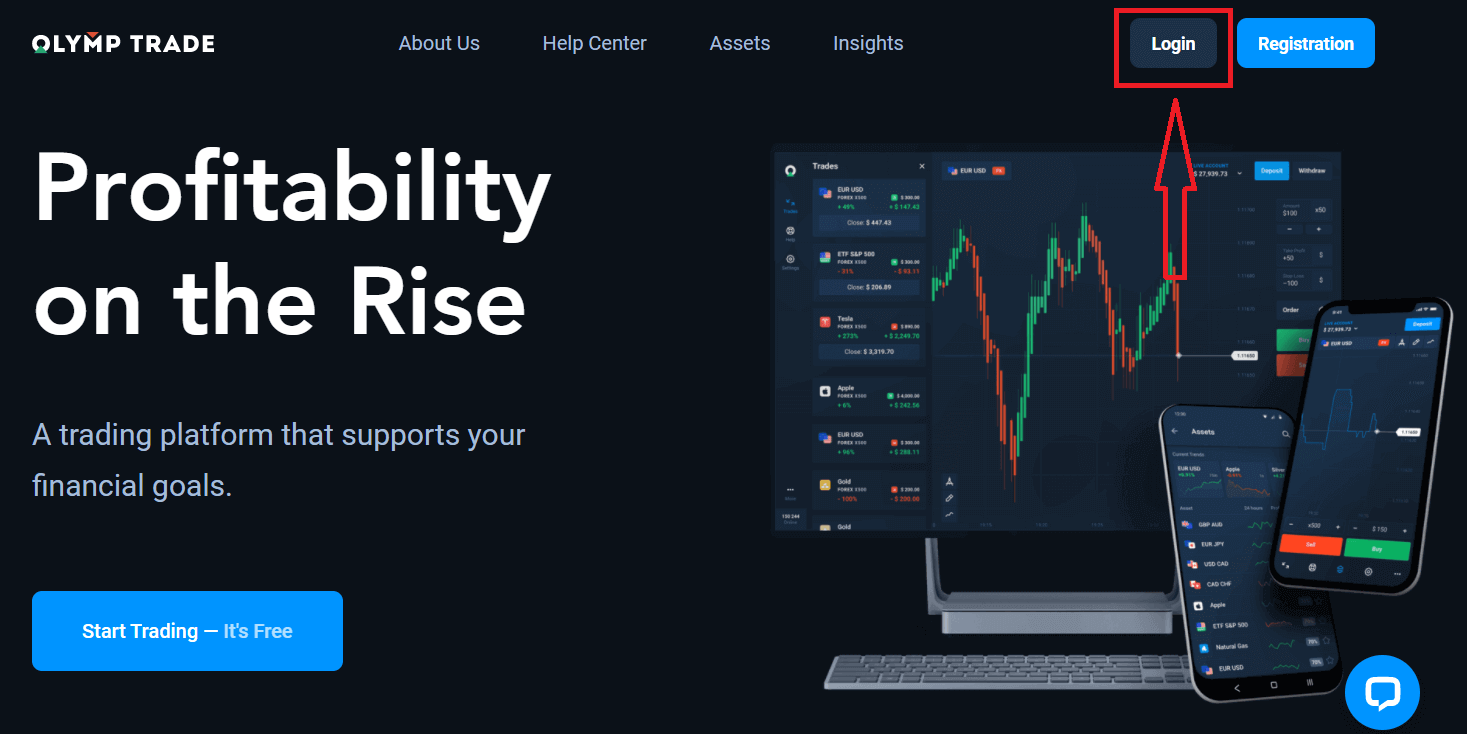
ညာဘက်အပေါ်ထောင့်ရှိ "Login" ခလုတ်ကိုနှိပ်ပါ၊ အကောင့်ဝင်ခြင်းပုံစံပေါ်လာလိမ့်မည်။
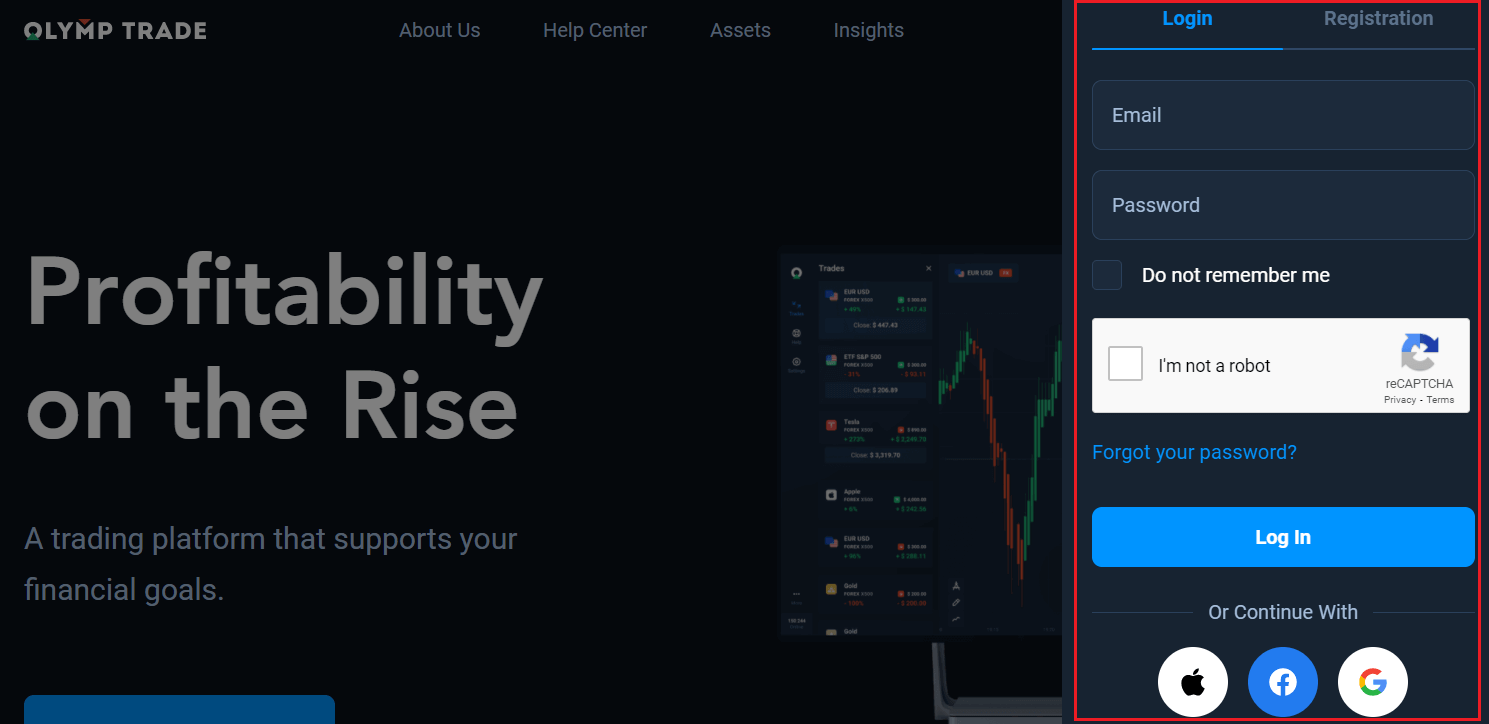
သင့်အကောင့်သို့ဝင်ရောက်ရန် စာရင်းသွင်းထားသည့် သင့်အီးမေးလ်လိပ်စာနှင့် စကားဝှက်ကို ထည့်သွင်းပြီး "လော့ဂ်အင်" ကိုနှိပ်ပါ။
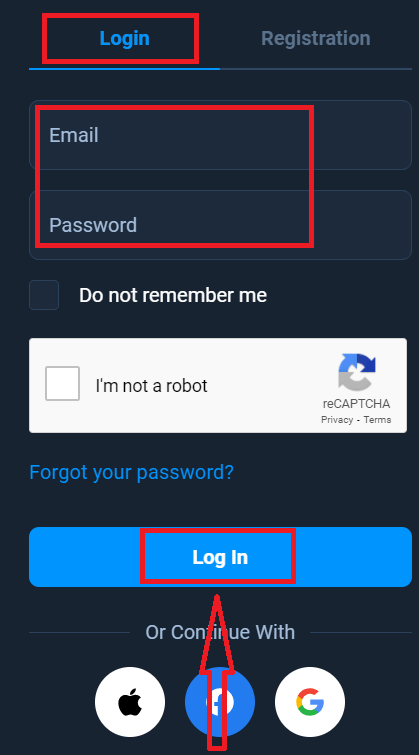
ယခု သင်သည် အရောင်းအဝယ်စတင်နိုင်ပြီဖြစ်ပြီး သင့်တွင် Demo အကောင့်တွင် $10,000 ရှိသည်။ ၎င်းသည် ပလပ်ဖောင်းနှင့် အကျွမ်းတဝင်ရှိစေရန်၊ မတူညီသောပိုင်ဆိုင်မှုများတွင် သင်၏ကုန်သွယ်ကျွမ်းကျင်မှုကို လေ့ကျင့်ရန်နှင့် အန္တရာယ်များမရှိဘဲ အချိန်နှင့်တစ်ပြေးညီဇယားတွင် စက်ပြင်အသစ်များကို စမ်းသုံးရန်၊ ငွေသွင်းပြီးနောက် စစ်မှန်သောအကောင့်တစ်ခုတွင်လည်း ရောင်းဝယ်နိုင်ပါသည်။
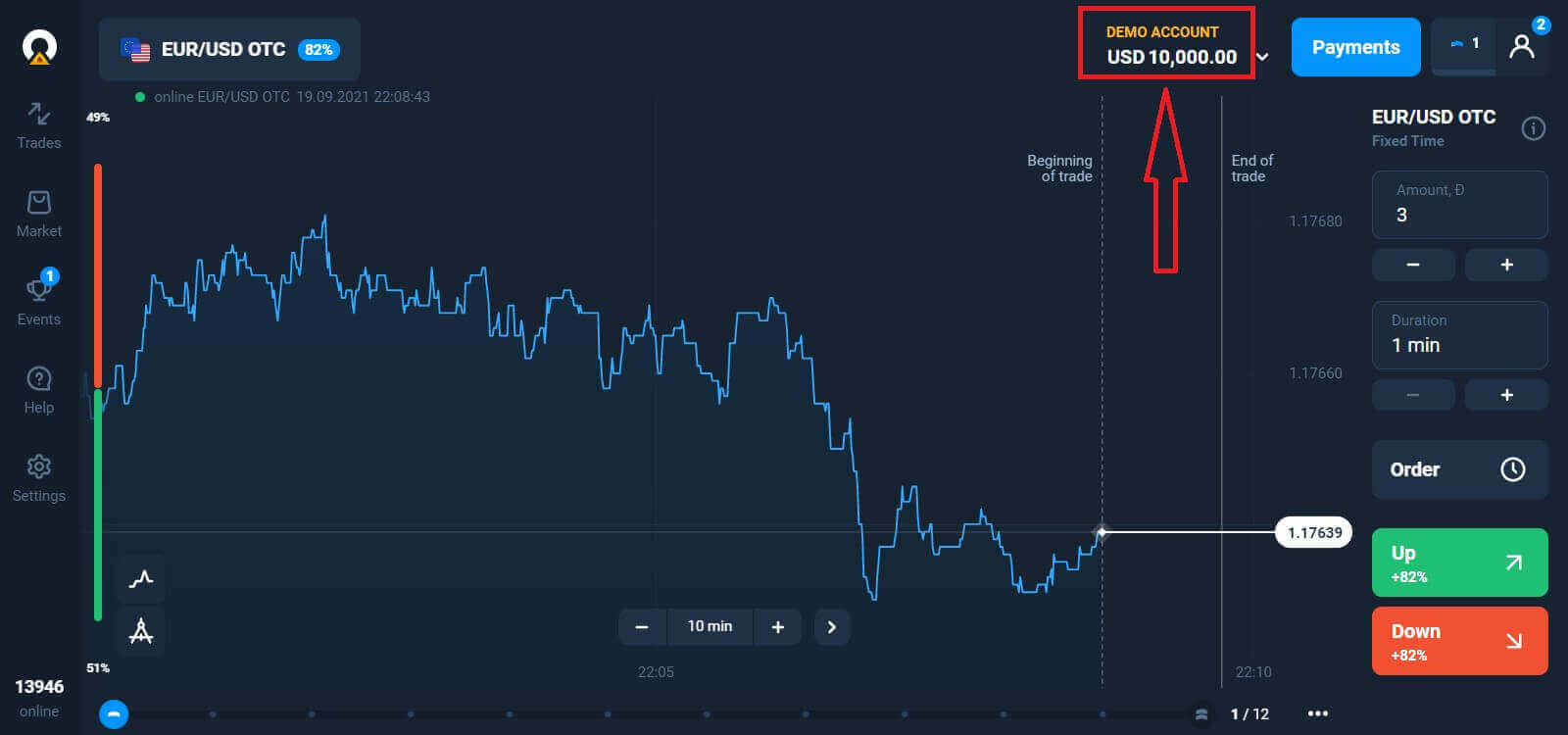
Facebook ကိုအသုံးပြု၍ Olymptrade သို့မည်သို့ဝင်ရောက်မည်နည်း။
Facebook ခလုတ်ကိုနှိပ်ခြင်းဖြင့် သင်၏ကိုယ်ပိုင် Facebook အကောင့်ကို အသုံးပြု၍ ဝဘ်ဆိုက်သို့လည်း ဝင်ရောက်နိုင်သည်။ 1. Facebook ခလုတ်ကို နှိပ်ပါ 2. Facebook အကောင့်ဝင်ရန် ဝင်းဒိုးကို ပွင့်လာမည် ဖြစ်ပြီး Facebook တွင် မှတ်ပုံတင်ရန် အသုံးပြုခဲ့သည့် သင်၏ အီးမေးလ်လိပ်စာကို ရိုက်ထည့်ရန် လိုအပ်မည် 3. သင့် Facebook အကောင့်မှ စကားဝှက်ကို ထည့်သွင်းပါ 4. “လော့ဂ်အင်” ကို နှိပ်ပါ သင်ပြီးသည်နှင့်၊ “လော့ဂ်အင်” ခလုတ်ကို နှိပ်လိုက်သည်နှင့် Olymptrade သည် သင့်အမည်နှင့် ပရိုဖိုင်ပုံနှင့် အီးမေးလ်လိပ်စာတို့ကို ဝင်ရောက်ခွင့် တောင်းဆိုမည်ဖြစ်သည်။ Continue ကိုနှိပ်ပါ... ထို့နောက်တွင် သင်သည် Olymptrade ပလပ်ဖောင်းသို့ အလိုအလျောက်ပြန်ညွှန်းခံရမည်ဖြစ်ပါသည်။
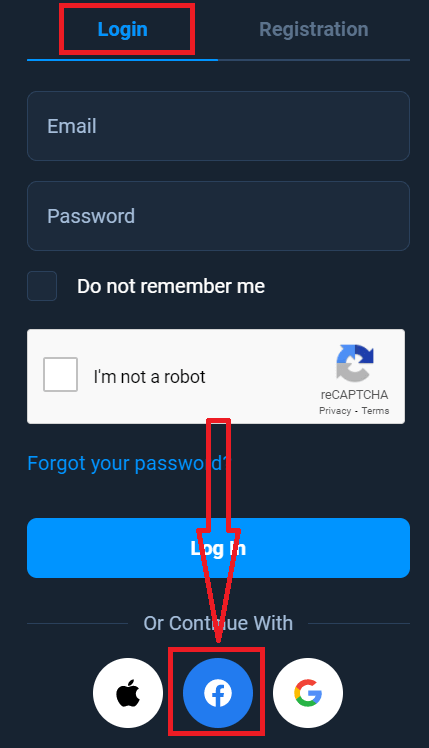
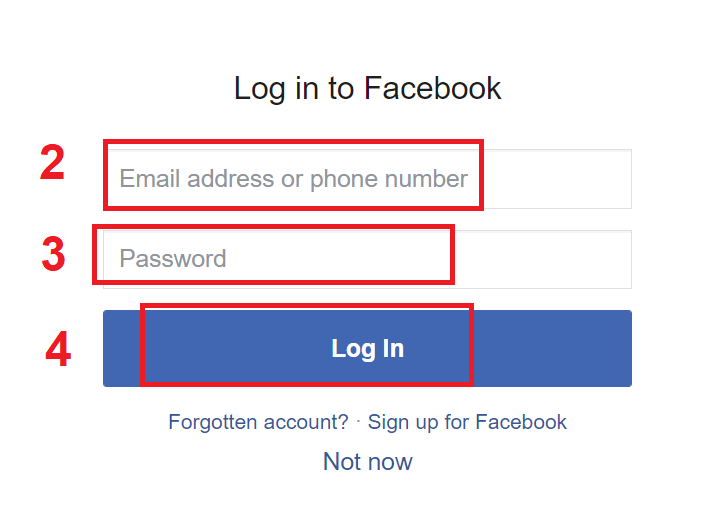

Google ကိုအသုံးပြု၍ Olymptrade သို့မည်သို့ဝင်ရောက်မည်နည်း။
1. သင့် Google အကောင့်မှတစ်ဆင့် ခွင့်ပြုချက်ရရှိရန်၊ သင်သည် Google ခလုတ်ကို နှိပ်ရပါမည်။ 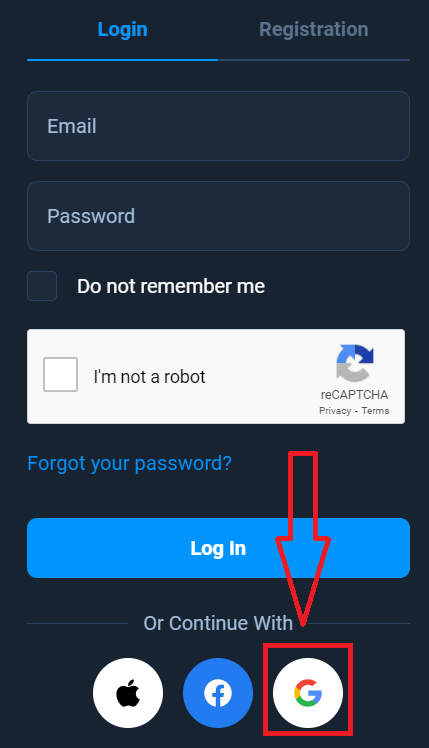
2. ထို့နောက် ပွင့်လာသော ဝင်းဒိုးအသစ်တွင် သင့်ဖုန်းနံပါတ် သို့မဟုတ် အီးမေးလ်ကို ရိုက်ထည့်ကာ “Next” ကိုနှိပ်ပါ။ စနစ်သည် ဝင်းဒိုးတစ်ခုဖွင့်မည်ဖြစ်ပြီး၊ သင့် Google အကောင့်အတွက် စကားဝှက်ကို တောင်းဆိုမည်ဖြစ်သည်။
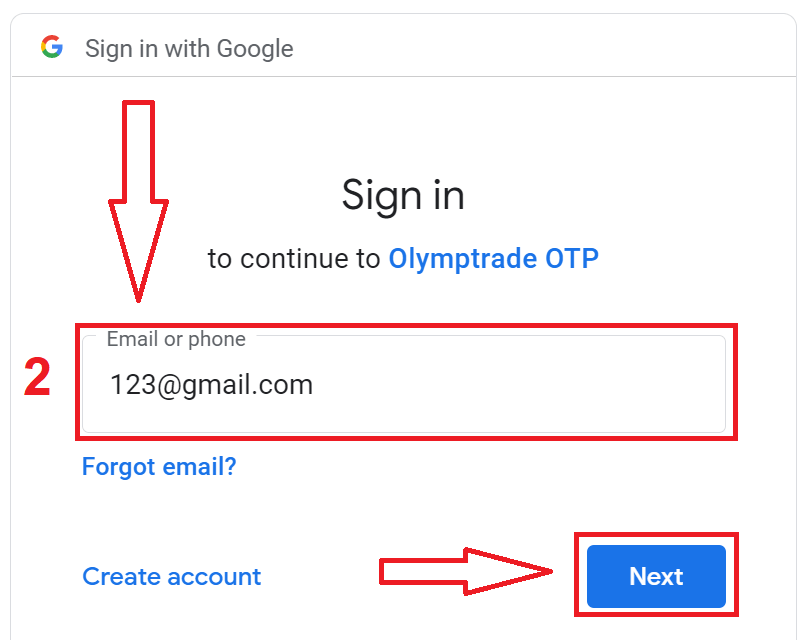
3. ထို့နောက် သင့် Google အကောင့်အတွက် စကားဝှက်ကို ထည့်သွင်းပြီး “Next” ကို နှိပ်ပါ။
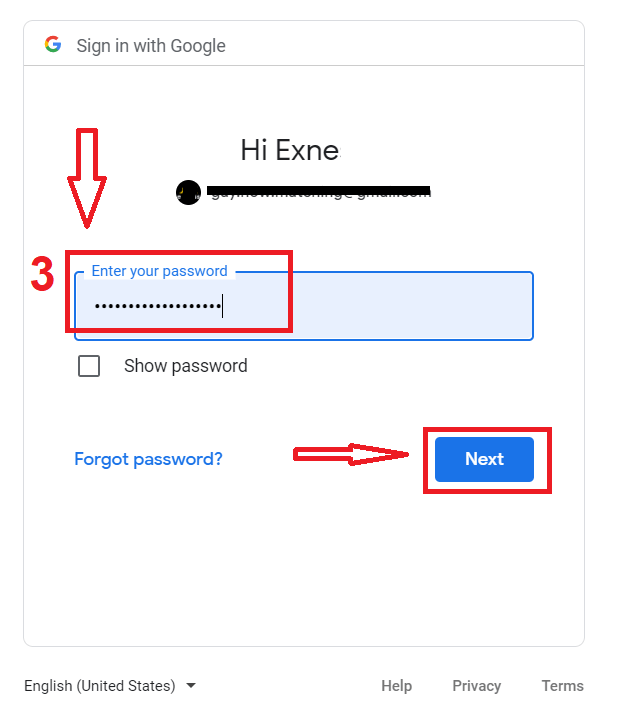
ထို့နောက် သင့်အီးမေးလ်လိပ်စာသို့ ဝန်ဆောင်မှုမှပေးပို့သော ညွှန်ကြားချက်များကို လိုက်နာပါ။ သင်၏ကိုယ်ပိုင် Olymptrade အကောင့်သို့ ခေါ်ဆောင်သွားမည်ဖြစ်သည်။
Apple ID ကိုအသုံးပြု၍ Olymptrade သို့မည်သို့ဝင်ရောက်မည်နည်း။
1. သင်၏ Apple ID မှတဆင့် ခွင့်ပြုချက်အတွက်၊ သင်သည် Apple ခလုတ်ကို နှိပ်ရပါမည်။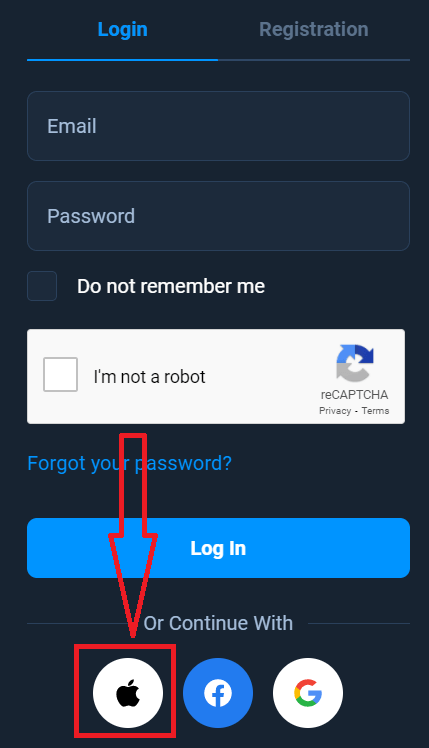
2. ထို့နောက် ပွင့်လာသောဝင်းဒိုးအသစ်တွင်၊ သင်၏ Apple ID ကိုရိုက်ထည့်ကာ “Next” ကိုနှိပ်ပါ။
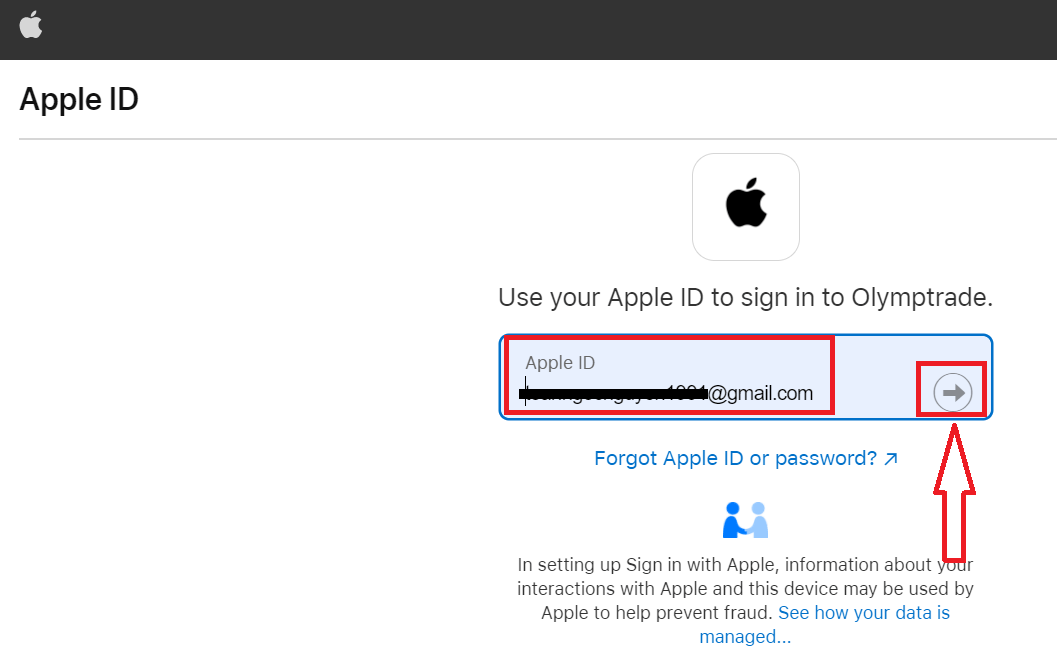
3. ထို့နောက် သင်၏ Apple ID အတွက် စကားဝှက်ကို ထည့်သွင်းပြီး “Next” ကို နှိပ်ပါ။

ထို့နောက် ဝန်ဆောင်မှုမှပေးပို့သော ညွှန်ကြားချက်များကို လိုက်နာပြီး Olymptrade တွင် အရောင်းအဝယ်စတင်နိုင်ပါသည်။
Olymptrade အကောင့်မှ စကားဝှက်ပြန်လည်ရယူခြင်း။
အကယ်၍ သင်သည် ပလပ်ဖောင်းသို့ လော့ဂ်အင်မဝင်နိုင်ပါက စကားဝှက်မှားထည့်မိခြင်း ဖြစ်နိုင်သည်။ အသစ်တစ်ခု တက်လာနိုင်ပါတယ်။ အကယ်၍ သင်သည် ဝဘ်ဗားရှင်းကို အသုံးပြုပါ
က ၎င်းကိုပြုလုပ်ရန် "သင်၏စကားဝှက်ကို မေ့သွားသည်" လင့်ခ်ကို နှိပ်ပါ။
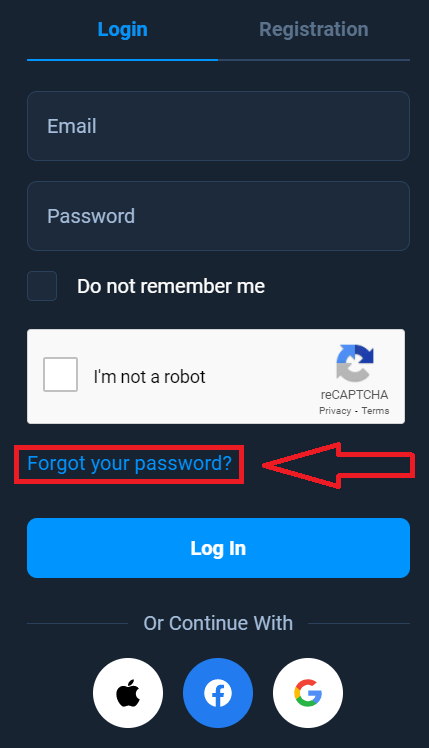
ထို့နောက်၊ သင်၏ Olymptrade အကောင့်အတွက် သင့်စကားဝှက်ကို ပြန်လည်ရယူရန် တောင်းဆိုမည့် ဝင်းဒိုးတစ်ခုကို စနစ်က ဖွင့်ပါမည်။ သင်သည် စနစ်အား သင့်လျော်သော အီးမေးလ်လိပ်စာကို ပေးရန်လိုအပ်ပြီး စကားဝှက်ကို ပြန်လည်သတ်မှတ်ရန် "ပြန်ယူရန်" ကိုနှိပ်ပါ
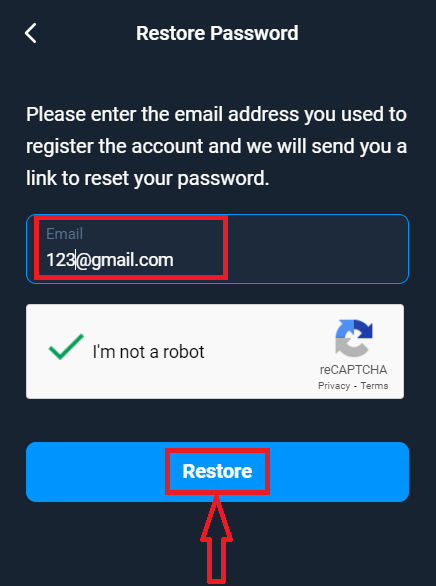
အီးမေးလ်တစ်စောင်သည် စကားဝှက်ကို ပြန်လည်သတ်မှတ်ရန် ဤအီးမေးလ်လိပ်စာသို့ ပေးပို့ထားကြောင်း အကြောင်းကြားချက်တစ်ခု ဖွင့်ပါမည်။
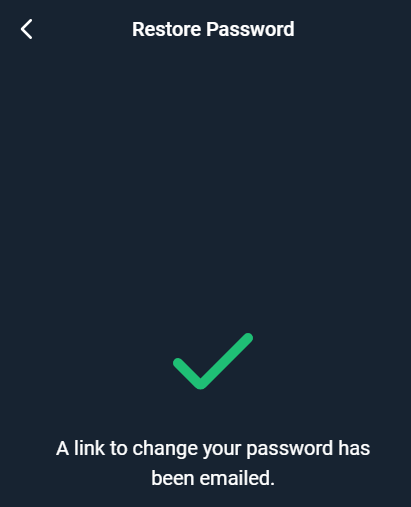
သင်၏အီးမေးလ်တွင်ရှိသောစာတွင်၊ သင်၏စကားဝှက်ကိုပြောင်းလဲရန်ကမ်းလှမ်းလိမ့်မည်။ «စကားဝှက်ပြောင်းရန်» ကိုနှိပ်ပါ
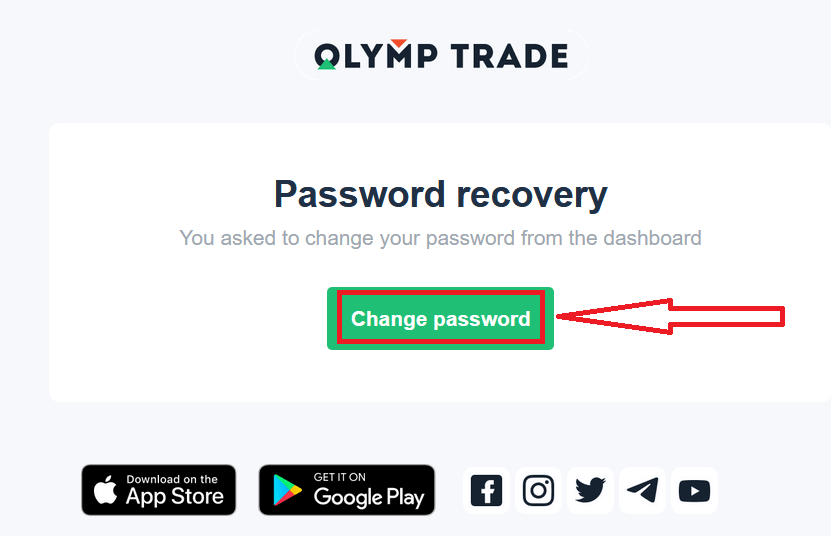
အီးမေးလ်မှလင့်ခ်သည် သင့်အား Olymptrade ဝဘ်ဆိုက်ရှိ အထူးကဏ္ဍတစ်ခုသို့ ပို့ဆောင်ပေးမည်ဖြစ်သည်။ ဤနေရာတွင် သင့်စကားဝှက်အသစ်ကို နှစ်ကြိမ်ရိုက်ထည့်ပြီး "စကားဝှက်ပြောင်းရန်" ခလုတ်ကို နှိပ်ပါ
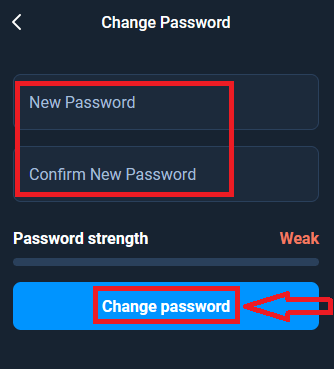
ဒါပဲ! ယခု သင်သည် သင်၏အသုံးပြုသူအမည်နှင့် စကားဝှက်အသစ်ကို အသုံးပြု၍ Olymptrade ပလပ်ဖောင်းသို့ ဝင်ရောက်နိုင်ပါပြီ။
မိုဘိုင်းအက်ပလီကေးရှင်းကိုအသုံးပြုပါက
၊ "လော့ဂ်အင်" ရွေးစရာကိုနှိပ်ပါ၊ ထို့နောက် အကောင့်ဖွင့်စဉ်အသုံးပြုခဲ့သည့်အီးမေးလ်ကိုရိုက်ထည့်ကာ "သင်၏စကားဝှက်ကို မေ့သွားပြီလား" လင့်ခ်ကိုနှိပ်ပါ
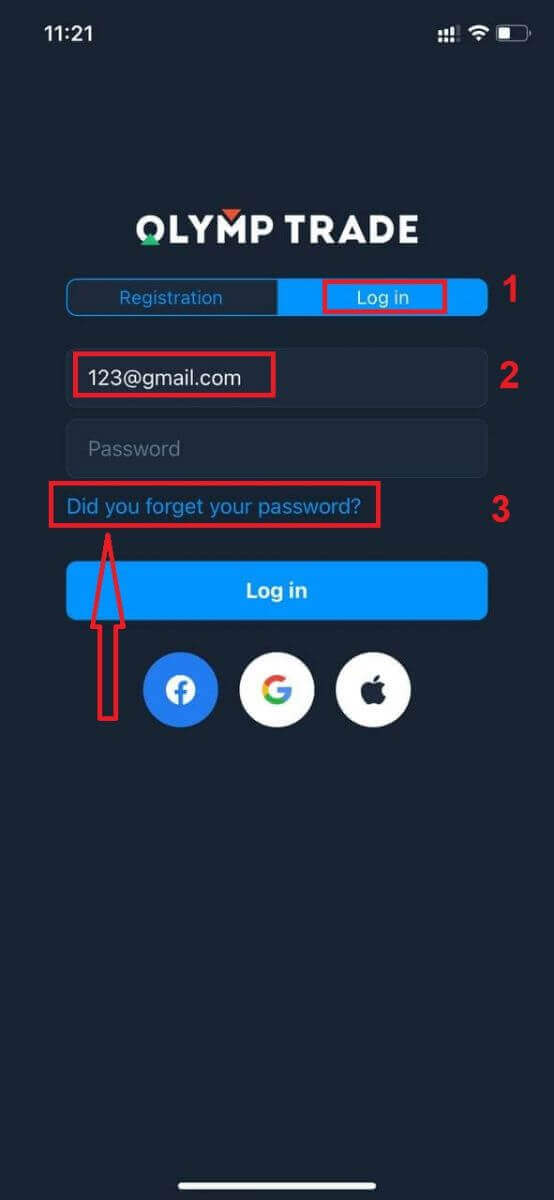
ညွှန်ပြထားသည့်လိပ်စာသို့ သတင်းအချက်အလက်ပေးပို့သည့် အကြောင်းကြားချက်တစ်ခုပေါ်လာပါသည်။ ထို့နောက် ဝဘ်အက်ပ်ကဲ့သို့ ကျန်အဆင့်များကို လုပ်ဆောင်ပါ။
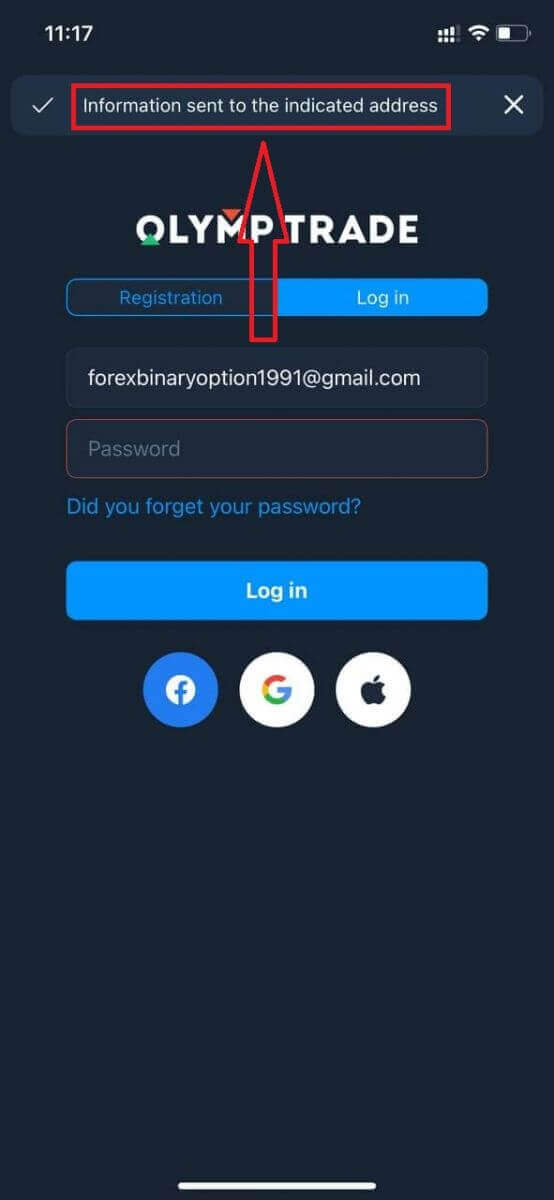
Olymptrade မိုဘိုင်းဝဘ်ဗားရှင်းတွင် ဝင်ရောက်ပါ။
Olymptrade ကုန်သွယ်မှုပလပ်ဖောင်း၏ မိုဘိုင်းဝဘ်ဗားရှင်းတွင် ရောင်းဝယ်ဖောက်ကားလိုပါက အလွယ်တကူ ပြုလုပ်နိုင်သည်။ အစပိုင်းတွင်၊ သင့်မိုဘိုင်းကိရိယာပေါ်တွင် သင့်ဘရောက်ဆာကိုဖွင့်ပါ။ ထို့နောက် “ olymptrade.com ” ကိုရှာဖွေပြီး ပွဲစား၏တရားဝင်ဝဘ်ဆိုဒ်သို့ ဝင်ရောက်ကြည့်ရှုပါ။ 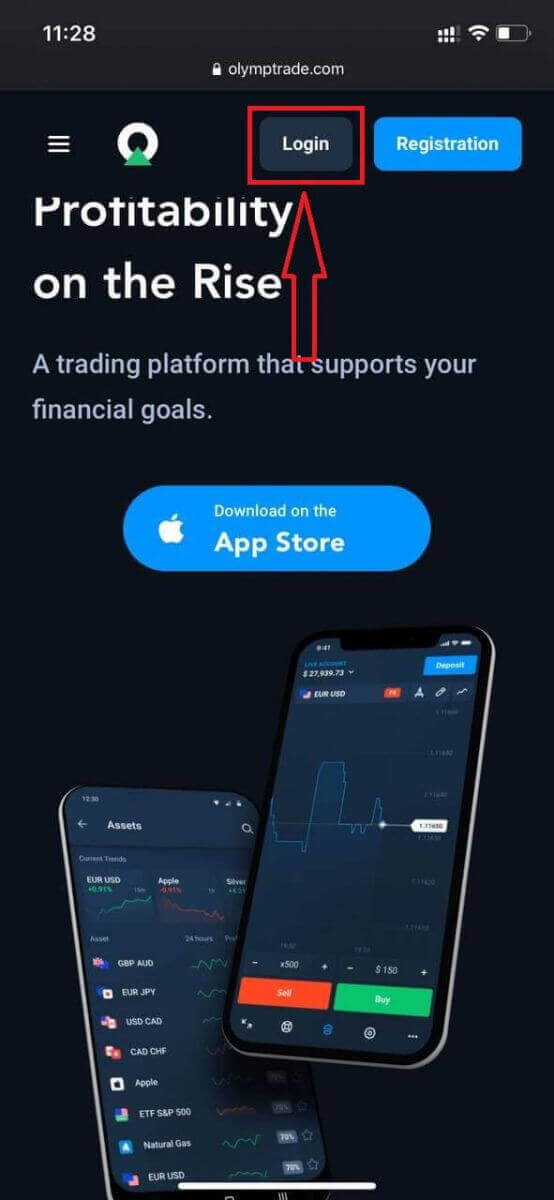
သင့်အီးမေးလ်နှင့် စကားဝှက်ကို ရိုက်ထည့်ပြီး “လော့ဂ်အင်” ခလုတ်ကို နှိပ်ပါ။
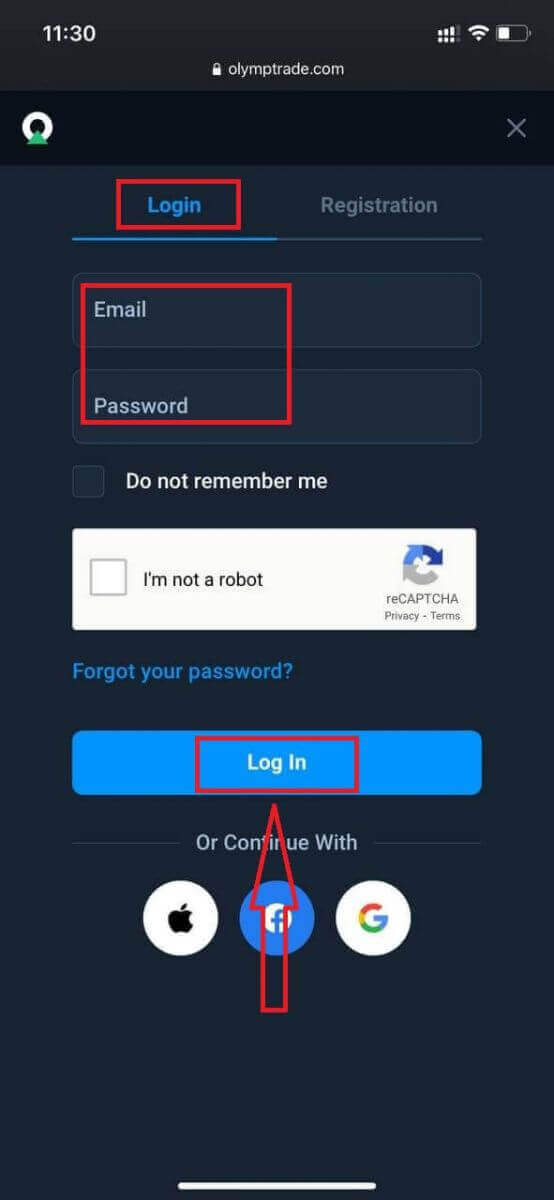
ဒီမှာပါ! ယခု သင်သည် ပလပ်ဖောင်း၏ မိုဘိုင်းဝဘ်ဗားရှင်းမှ ကုန်သွယ်မှုပြုနိုင်ပါပြီ။ ကုန်သွယ်မှုပလပ်ဖောင်း၏မိုဘိုင်းဝဘ်ဗားရှင်းသည် ၎င်း၏ပုံမှန်ဝဘ်ဗားရှင်းနှင့်အတိအကျတူညီသည်။ ထို့ကြောင့်၊ ကုန်သွယ်မှုနှင့် ရန်ပုံငွေလွှဲပြောင်းခြင်းတွင် ပြဿနာတစ်စုံတစ်ရာရှိမည်မဟုတ်ပါ။ ပလက်ဖောင်း
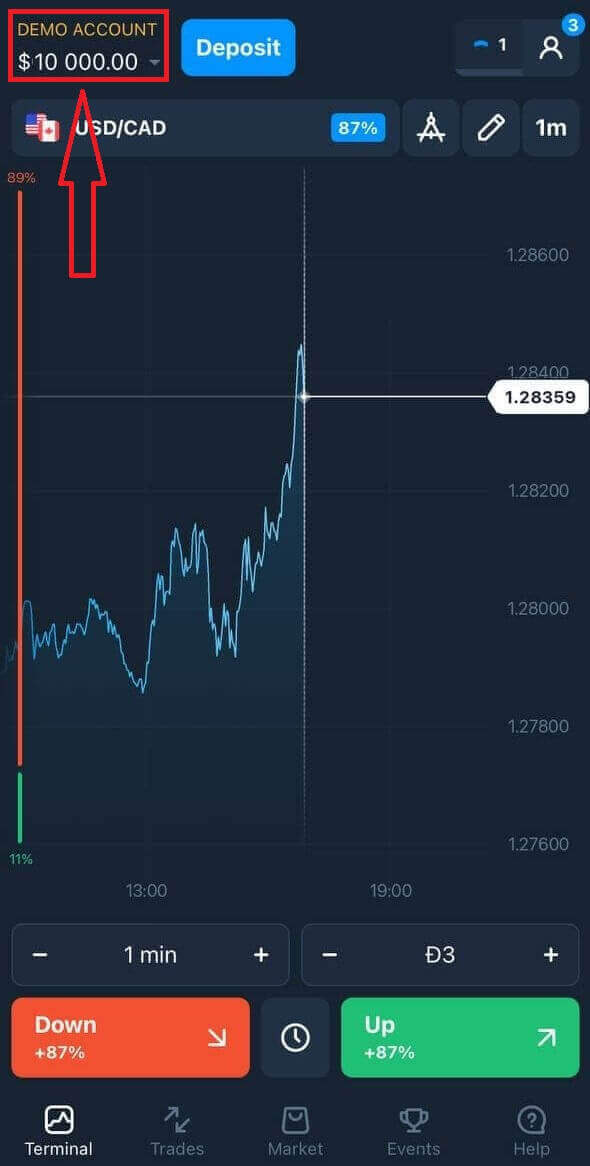
တွင် အရောင်းအ၀ယ်လုပ်ရန် သင့်တွင် Demo အကောင့်တွင် $10,000 ရှိသည်။
Olymptrade iOS အက်ပ်ကို ဘယ်လိုဝင်မလဲ။
iOS မိုဘိုင်းပလက်ဖောင်းပေါ်တွင် အကောင့်ဝင်ခြင်းသည် Olymptrade ဝဘ်အက်ပ်တွင် အကောင့်ဝင်ရန် အလားတူဖြစ်သည်။ အပလီကေးရှင်းကို သင့်စက်ပေါ်ရှိ App Store မှတစ်ဆင့် ဒေါင်းလုဒ်လုပ်နိုင်ပြီး သို့မဟုတ် ဤနေရာကို နှိပ်ပါ ။ “Olymptrade - Online Trading” အက်ပ်ကို ရိုးရှင်းစွာရှာဖွေပြီး သင့် iPhone သို့မဟုတ် iPad တွင် ထည့်သွင်းရန် «GET” ကိုနှိပ်ပါ။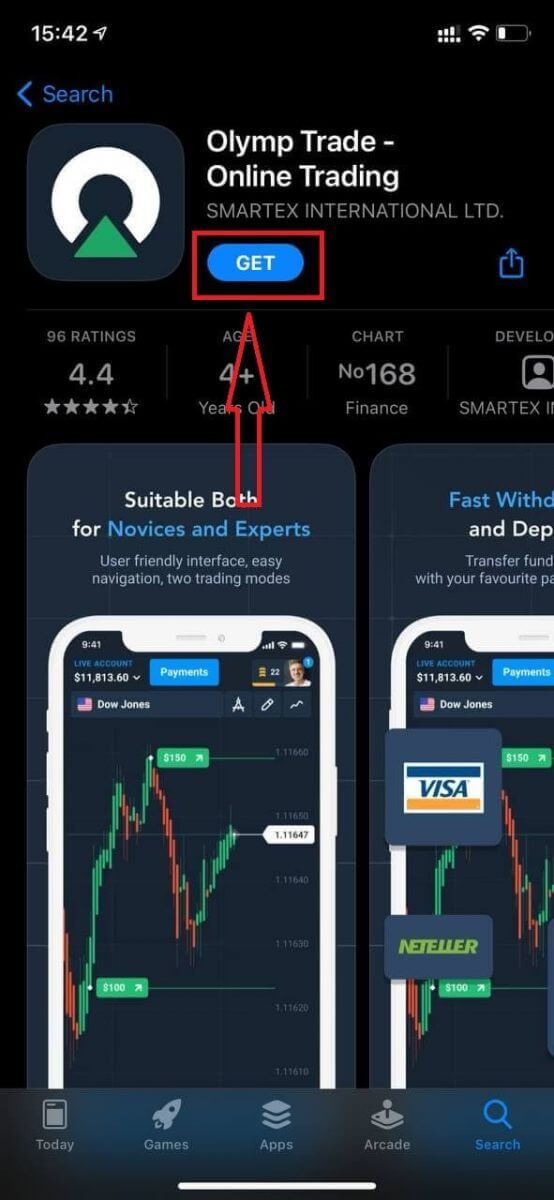
တပ်ဆင်ခြင်းနှင့် စတင်ပြီးနောက် သင်သည် သင်၏အီးမေးလ်၊ Facebook၊ Google သို့မဟုတ် Apple ID ကို အသုံးပြု၍ Olymptrade iOS မိုဘိုင်းအက်ပ်သို့ ဝင်ရောက်နိုင်သည်။ သင်သည် "Log in" option ကိုရွေးချယ်ရန်လိုအပ်သည်။
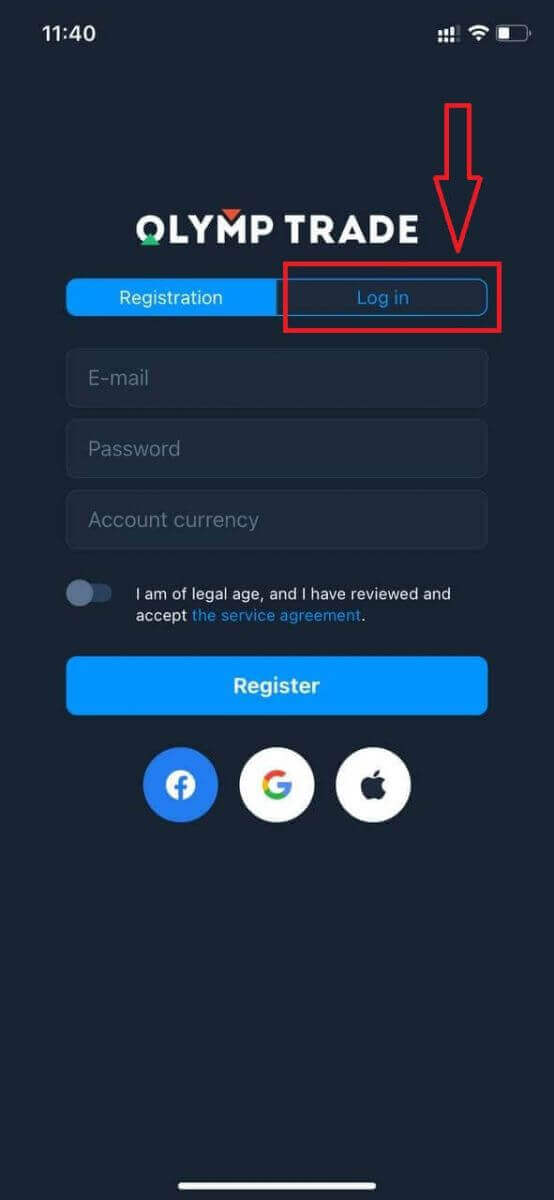
သင့်အီးမေးလ်နှင့် စကားဝှက်ကို ရိုက်ထည့်ပြီး “လော့ဂ်အင်” ခလုတ်ကို နှိပ်ပါ။
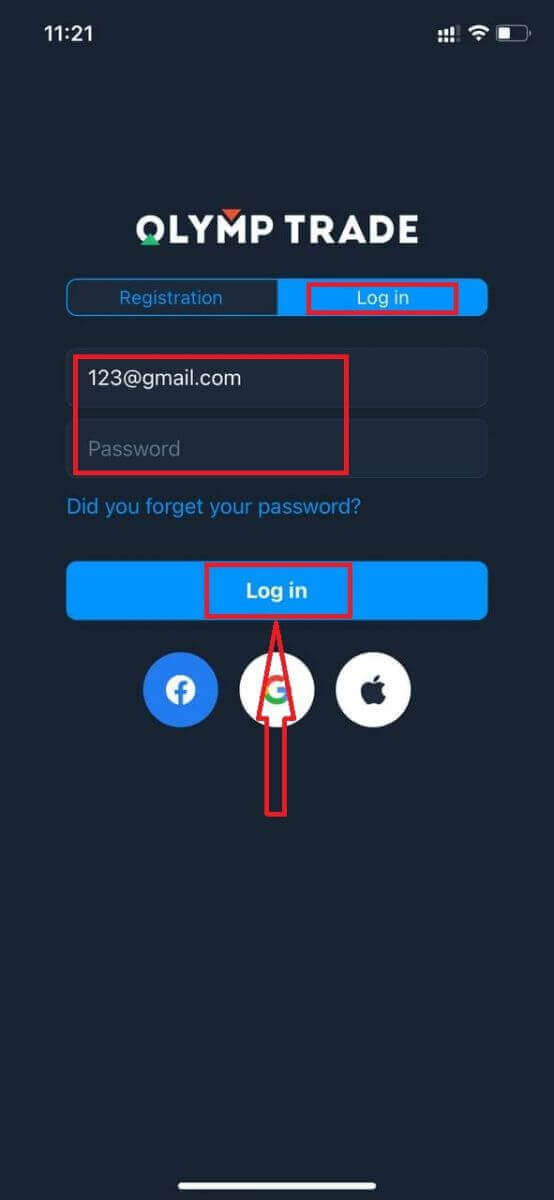
ပလက်ဖောင်းပေါ်တွင် ကုန်သွယ်မှုပြုလုပ်ရန် သင့်တွင် Demo အကောင့်တွင် $10,000 ရှိသည်။
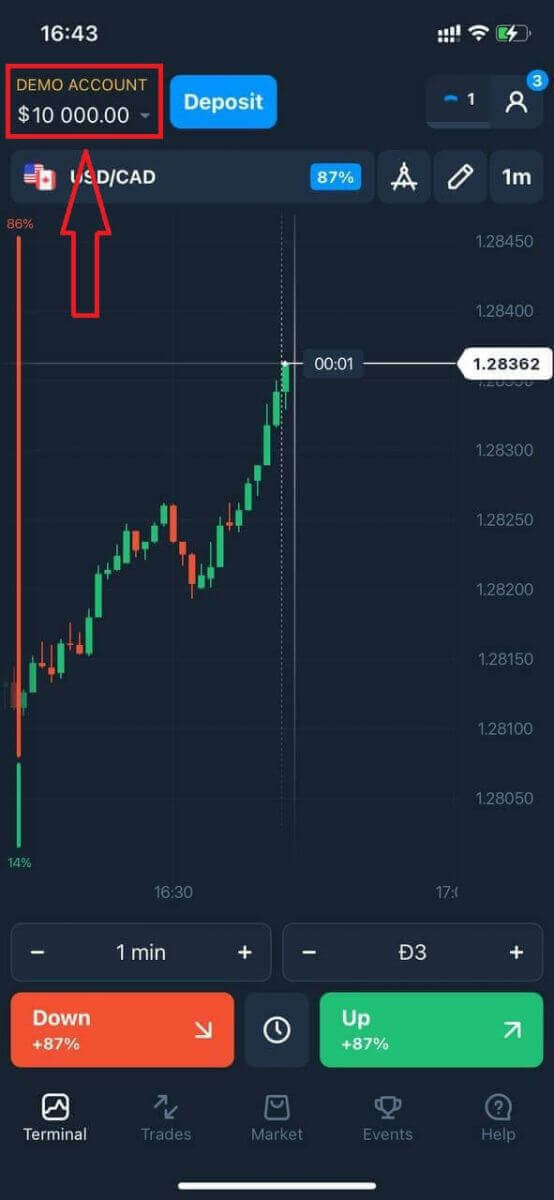
Social Login တွင် "Apple" သို့မဟုတ် "Facebook" သို့မဟုတ် "Google" ကိုနှိပ်ပါ။
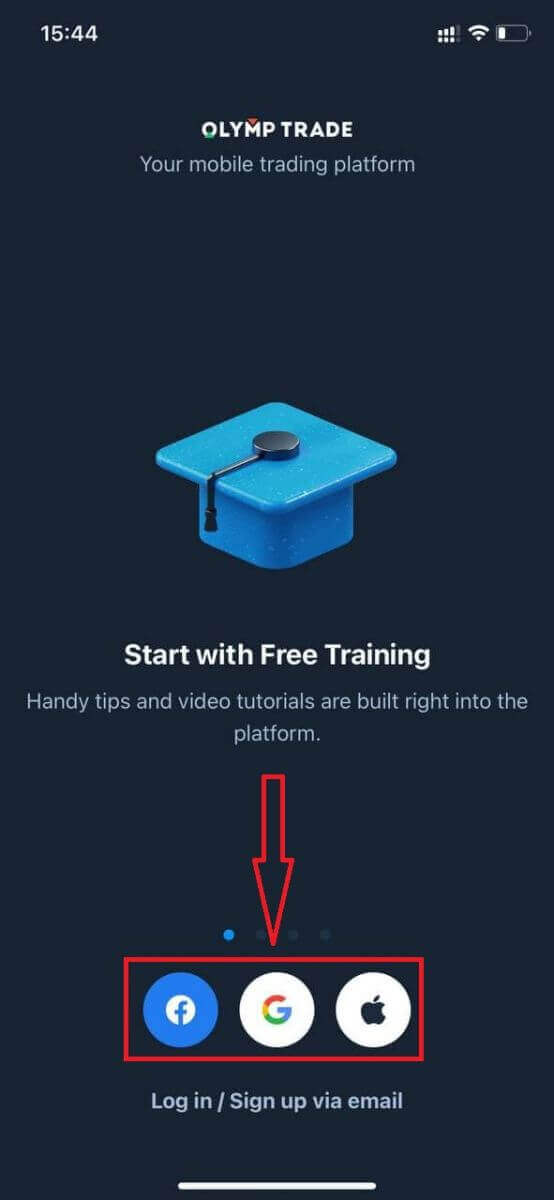
Olymptrade Android အက်ပ်ကို ဘယ်လိုဝင်မလဲ။
သင်သည် Google Play စတိုးသို့သွားရောက်ပြီး ဤအက်ပ်ကိုရှာဖွေရန် "Olymptrade - ကုန်သွယ်မှုအတွက်အက်ပ်" ကိုရှာဖွေရန် လိုအပ်သည် သို့မဟုတ် ဤနေရာကို နှိပ်ပါ ။ 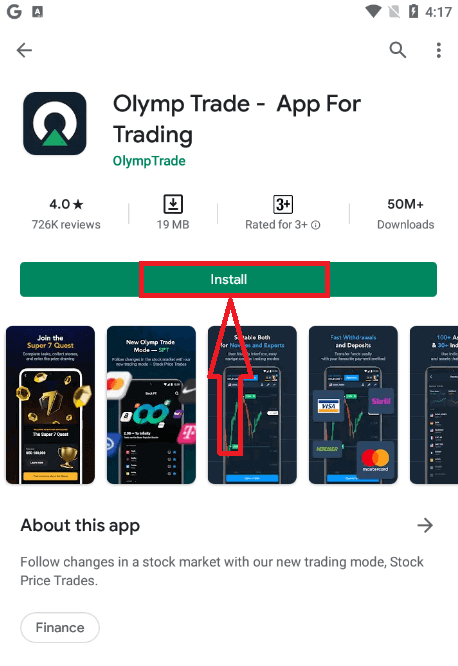
တပ်ဆင်ခြင်းနှင့် စတင်ပြီးနောက် သင်သည် သင်၏အီးမေးလ်၊ Facebook သို့မဟုတ် Google အကောင့်ကို အသုံးပြု၍ Olymptrade Android မိုဘိုင်းအက်ပ်သို့ လော့ဂ်အင်ဝင်နိုင်သည်။
iOS device တွင်ကဲ့သို့ အဆင့်များကို လုပ်ဆောင်ပါ၊ “Log in” option ကိုရွေးချယ်ပြီး
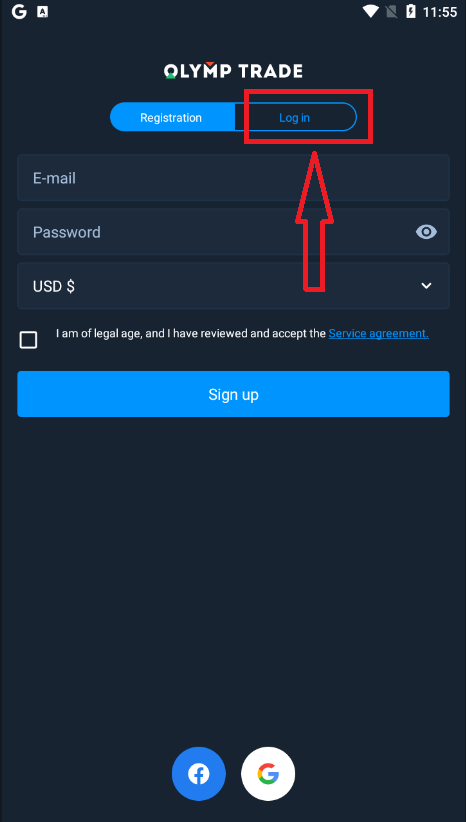
သင့်အီးမေးလ်နှင့် စကားဝှက်ကို ရိုက်ထည့်ပါ၊ ထို့နောက် “Enter” ခလုတ်ကို နှိပ်ပါ။
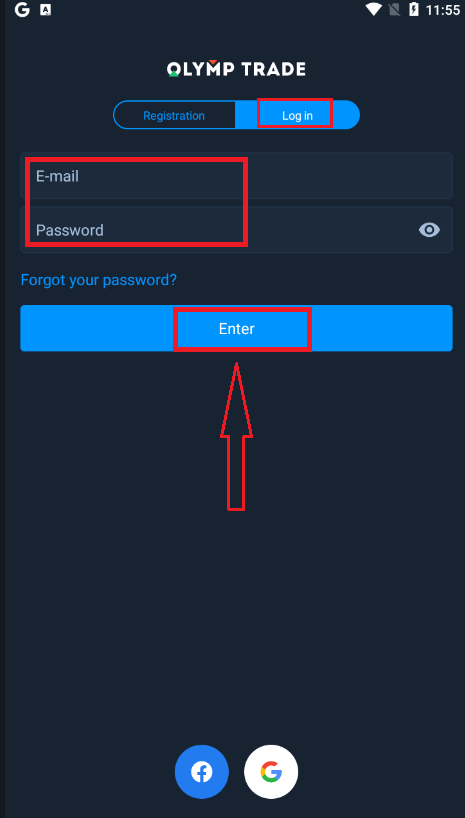
ယခု ပလက်ဖောင်းပေါ်တွင် ကုန်သွယ်မှုပြုလုပ်ရန် သင့်တွင် Demo အကောင့်တွင် $10,000 ရှိသည်။
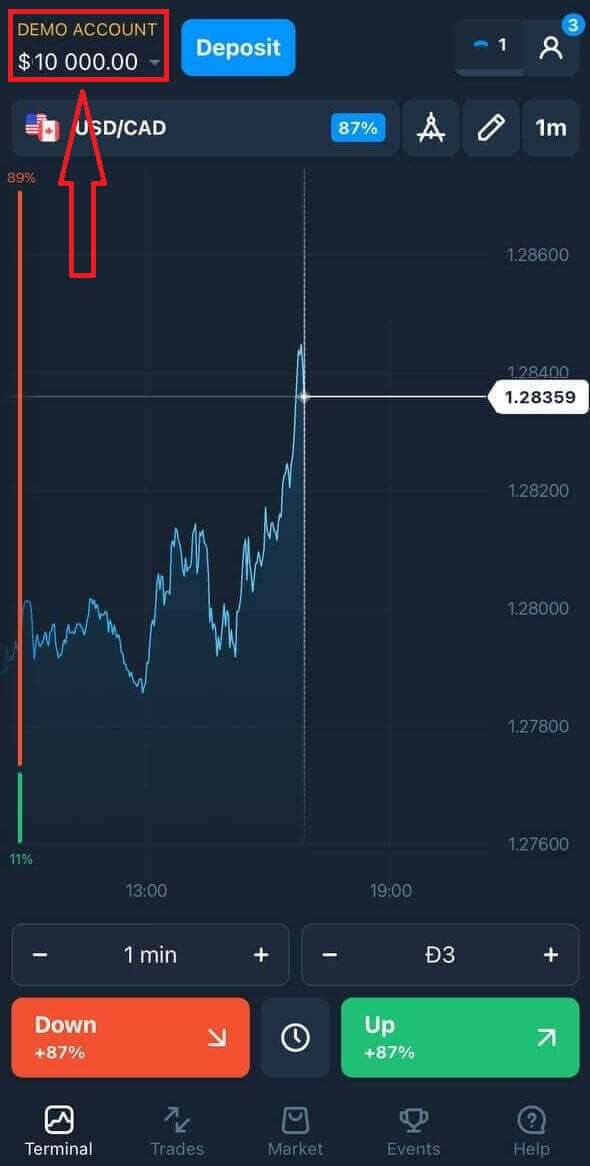
Social Login တွင် "Facebook" သို့မဟုတ် "Google" ကိုနှိပ်ပါ။
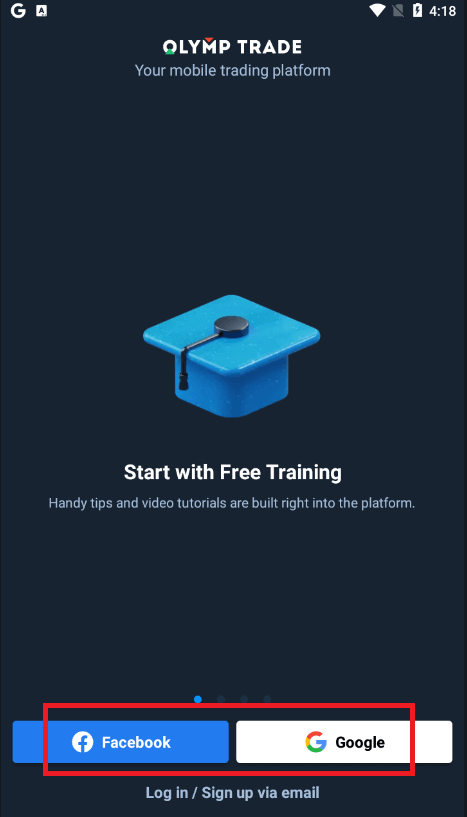
အမေးများသောမေးခွန်းများ (FAQ)
Olymptrade အကောင့်မှ အီးမေးလ်ကို မေ့သွားပါသည်။
သင့်အီးမေးလ်ကို မေ့သွားပါက၊ သင်သည် Facebook သို့မဟုတ် Gmail ကို အသုံးပြု၍ ဝင်ရောက်နိုင်သည်။ အကယ်၍ သင်သည် ဤအကောင့်များကို မဖန်တီးရသေးပါက၊ Olymptrade ဝဘ်ဆိုက်တွင် စာရင်းသွင်းသည့်အခါ ၎င်းတို့ကို ဖန်တီးနိုင်ပါသည်။ လွန်ကဲသော အခြေအနေများတွင် သင့်အီးမေးလ်ကို မေ့သွားကာ Google နှင့် Facebook မှတစ်ဆင့် အကောင့်ဝင်ရန် နည်းလမ်းမရှိပါက၊ သင်သည် အကူအညီပေးရေးဝန်ဆောင်မှုကို ဆက်သွယ်ရန် လိုအပ်ပါသည်။
အကောင့်ငွေကြေးကို ဘယ်လိုပြောင်းရမလဲ
အကောင့်ငွေကြေးကို တစ်ကြိမ်သာ ရွေးချယ်နိုင်ပါသည်။ အချိန်နဲ့အမျှ ပြောင်းလဲလို့မရပါဘူး။
အီးမေးလ်အသစ်ဖြင့် အကောင့်အသစ်တစ်ခု ဖန်တီးနိုင်ပြီး လိုချင်သောငွေကြေးကို ရွေးချယ်နိုင်ပါသည်။
အကောင့်အသစ်တစ်ခု ဖန်တီးထားလျှင်၊ အကောင့်ဟောင်းကို ပိတ်ဆို့ရန်အတွက် အကူအညီကို ဆက်သွယ်ပါ။
ကျွန်ုပ်တို့၏မူဝါဒအရ ကုန်သည်တစ်ဦးတွင် အကောင့်တစ်ခုသာရှိနိုင်သည်။
ကျွန်ုပ်၏အီးမေးလ်ကို မည်သို့ပြောင်းလဲနိုင်မည်နည်း။
သင့်အီးမေးလ်ကို အပ်ဒိတ်လုပ်ရန်၊ ပံ့ပိုးကူညီရေးအဖွဲ့ထံ ဆက်သွယ်ပါ။
ကုန်သည်များ၏အကောင့်များကို လိမ်လည်သူများမှကာကွယ်ရန် အတိုင်ပင်ခံမှတဆင့် ဒေတာကို ကျွန်ုပ်တို့ပြောင်းလဲပါသည်။
သင့်အီးမေးလ်ကို သုံးစွဲသူအကောင့်မှတစ်ဆင့် သင်ကိုယ်တိုင် ပြောင်းလဲ၍မရပါ။
ကျွန်ုပ်၏ဖုန်းနံပါတ်ကို မည်သို့ပြောင်းလဲနိုင်မည်နည်း။
သင့်ဖုန်းနံပါတ်ကို အတည်မပြုပါက၊ သင့်အသုံးပြုသူအကောင့်တွင် ၎င်းကို တည်းဖြတ်နိုင်ပါသည်။
သင့်ဖုန်းနံပါတ်ကို အတည်ပြုပြီးပါက ပံ့ပိုးကူညီရေးအဖွဲ့ထံ ဆက်သွယ်ပါ။
Olymptrade မှာငွေဘယ်လိုအပ်မလဲ။
ဘယ်လိုငွေပေးချေမှုနည်းလမ်းတွေကို သုံးနိုင်မလဲ။
နိုင်ငံတိုင်းအတွက် ရရှိနိုင်သော သီးသန့်ငွေပေးချေမှုနည်းလမ်းများစာရင်းရှိပါသည်။ ၎င်းတို့ကို အုပ်စုဖွဲ့နိုင်သည်-
- ဘဏ်ကတ်များ။
- ဒစ်ဂျစ်တယ်ပိုက်ဆံအိတ်များ (Neteller၊ Skrill စသည်ဖြင့်)။
- ဘဏ်များ သို့မဟုတ် အထူး kiosks များတွင် ငွေပေးချေမှု ပြေစာထုတ်ပေးခြင်း။
- ပြည်တွင်းဘဏ်များ (ဘဏ်ငွေလွှဲမှုများ)။
- Cryptocurrencies
ဥပမာအားဖြင့်၊ သင်သည် Visa/Mastercard ဘဏ်ကတ်များကို အသုံးပြု၍ အိန္ဒိယရှိ Olymptrade မှ သင့်ရန်ပုံငွေများကို AstroPay စနစ်တွင် virtual ကတ်ဖန်တီးခြင်းဖြင့်လည်းကောင်း၊ Neteller၊ Skrill၊ WebMoney၊ GlobePay ကဲ့သို့သော e-wallets များကို အသုံးပြု၍ ငွေလွှဲနိုင်သည်။ Bitcoin အရောင်းအ၀ယ်တွေကလည်း ကောင်းပါတယ်။
အပ်ငွေဘယ်လိုလုပ်ရမလဲ
Desktop ကို အသုံးပြု၍ ငွေသွင်းပါ။
"ငွေပေးချေမှု" ခလုတ်ကိုနှိပ်ပါ။ 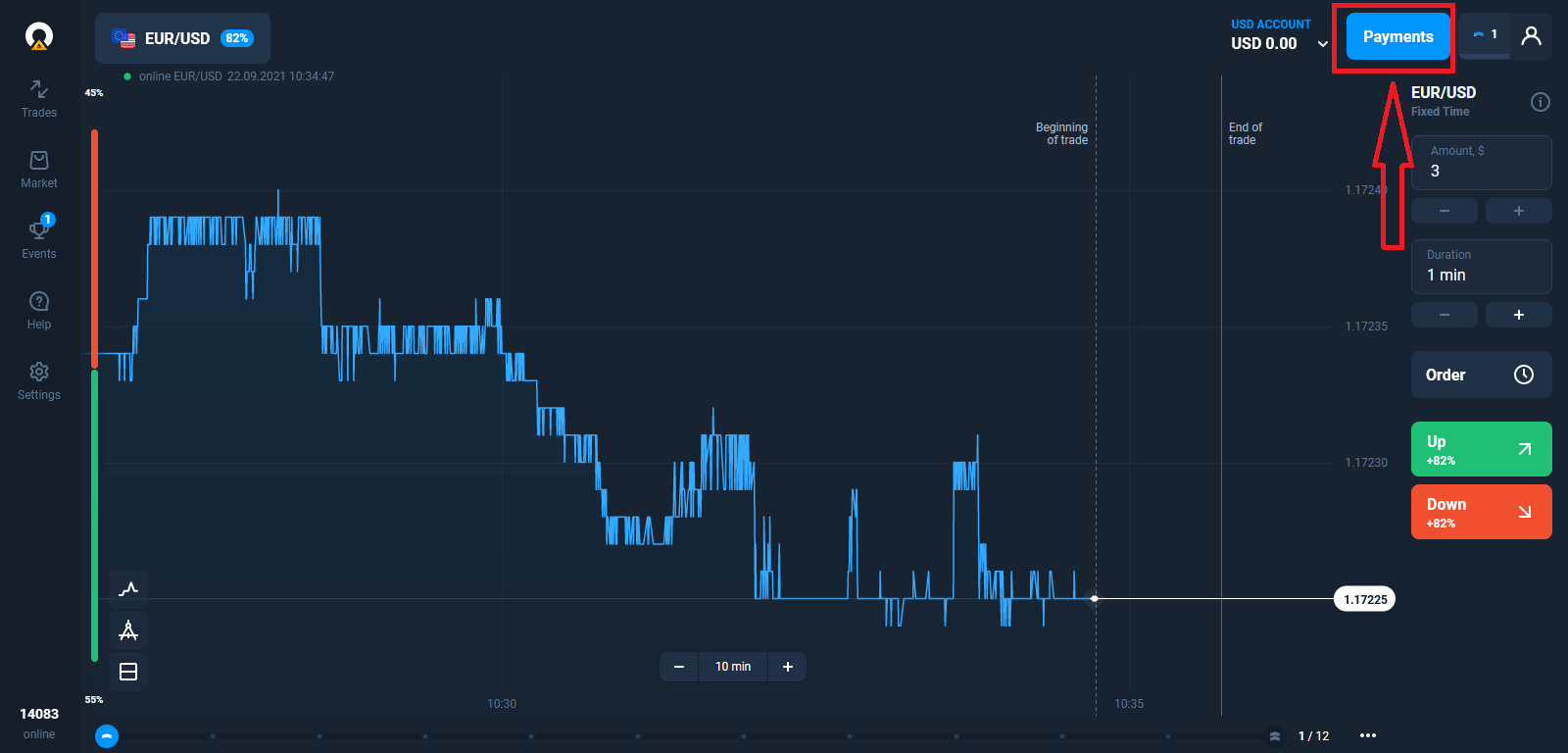
Deposit စာမျက်နှာကိုသွားပါ။
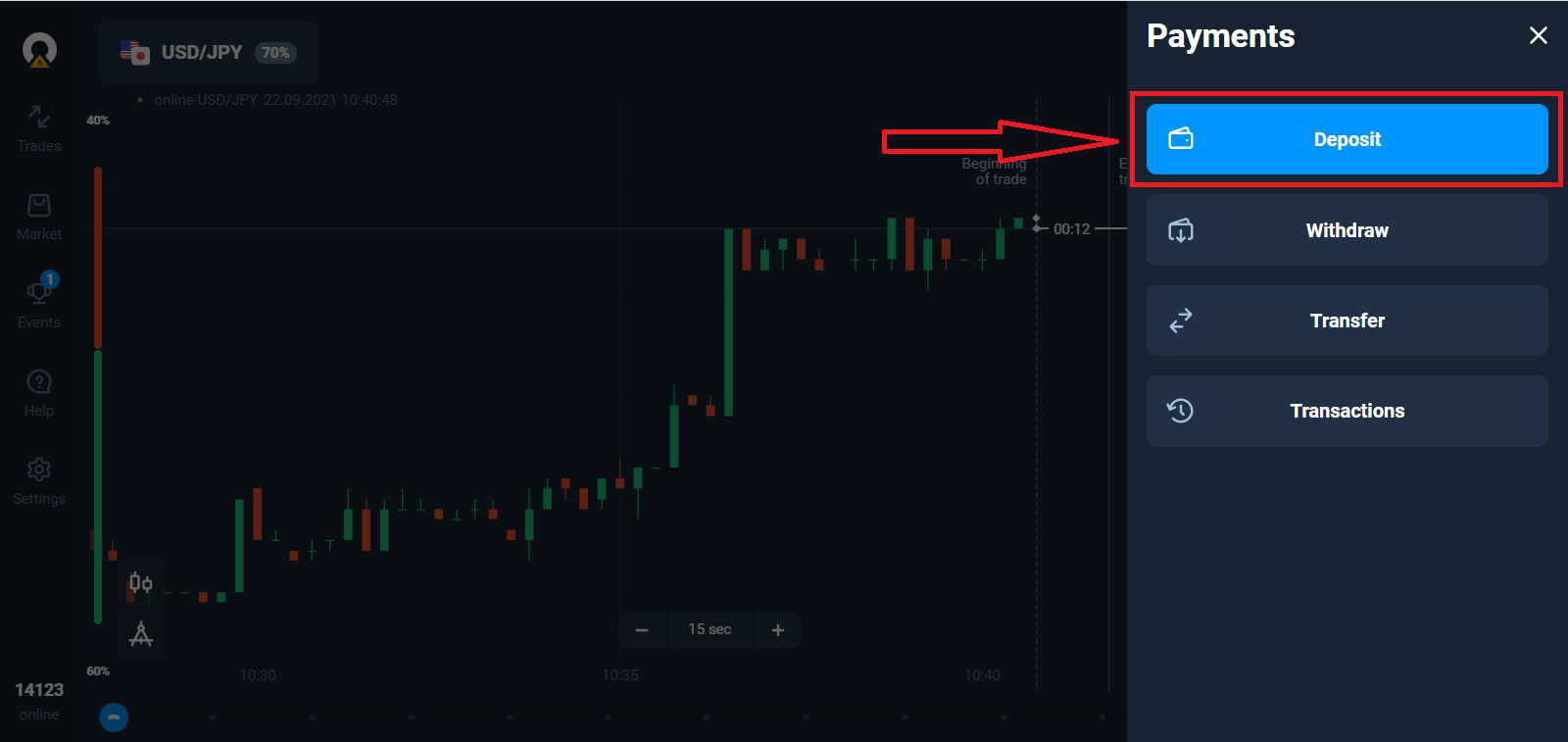
ငွေပေးချေမှုနည်းလမ်းကို ရွေးချယ်ပြီး သင့်အပ်ငွေပမာဏကို ထည့်သွင်းပါ။ အနည်းဆုံးအပ်ငွေပမာဏသည် $10/€10 သာဖြစ်သည်။ သို့သော် နိုင်ငံအသီးသီးအတွက် ကွဲပြားနိုင်ပါသည်။
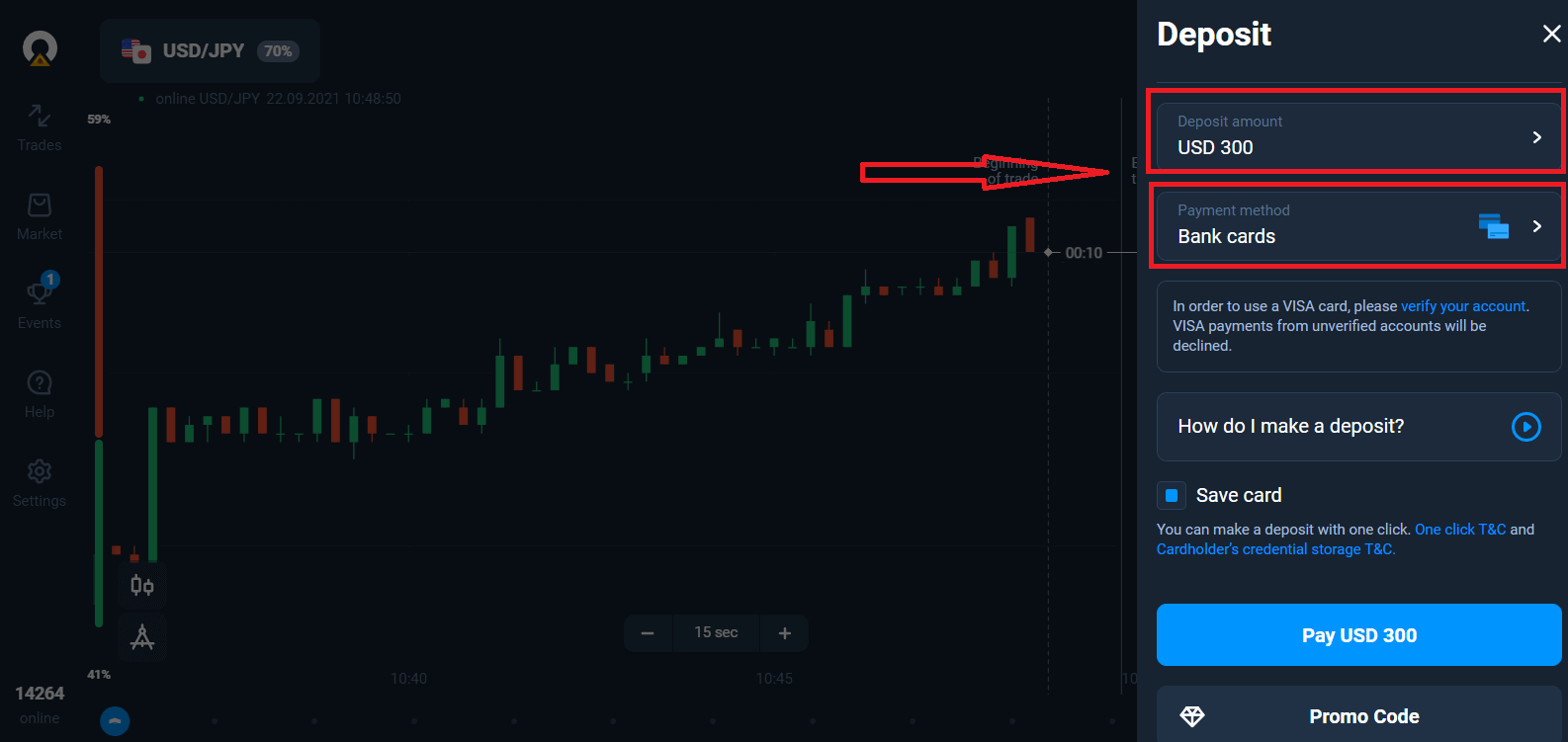
စာရင်းထဲတွင် ငွေပေးချေမှုနည်းလမ်းအချို့။
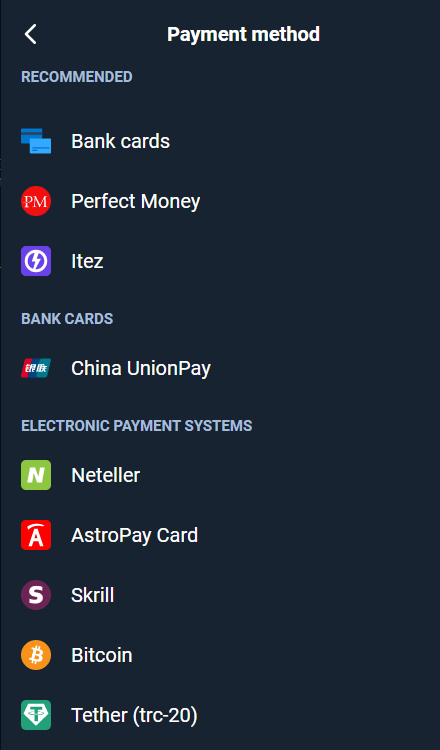
စနစ်သည် သင့်အား အပ်ငွေအပိုဆုတစ်ခု ကမ်းလှမ်းနိုင်ပြီး အပ်ငွေကို တိုးမြင့်ရန်အတွက် ဘောနပ်စ်၏ အခွင့်ကောင်းကို ရယူပါ။
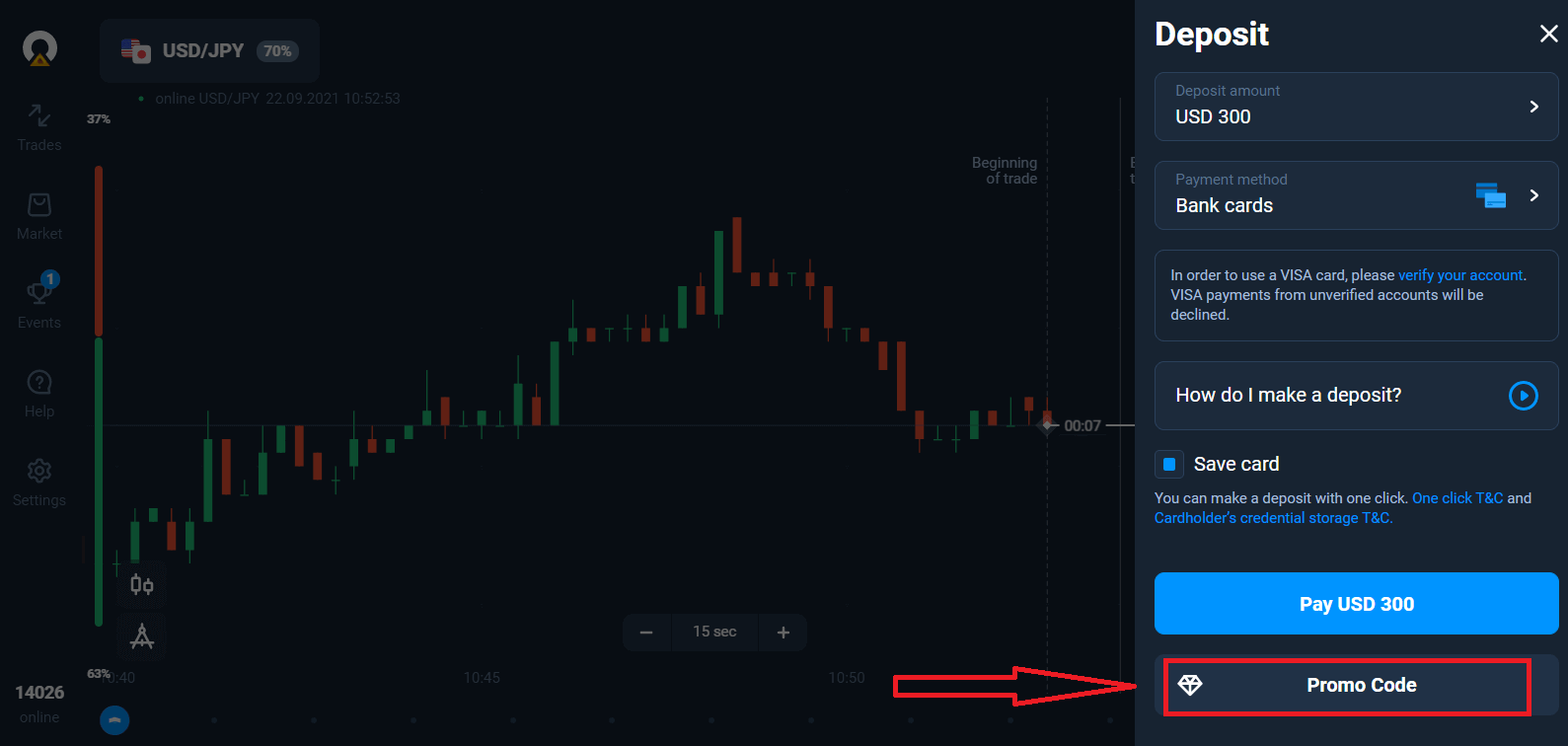
ဘဏ်ကတ်တစ်ခုဖြင့် ငွေဖြည့်ပါက၊ အနာဂတ်တွင် တစ်ချက်နှိပ်၍ အပ်ငွေများပြုလုပ်ရန် သင့်ကတ်အသေးစိတ်အချက်အလက်များကို သိမ်းဆည်းနိုင်ပါသည်။
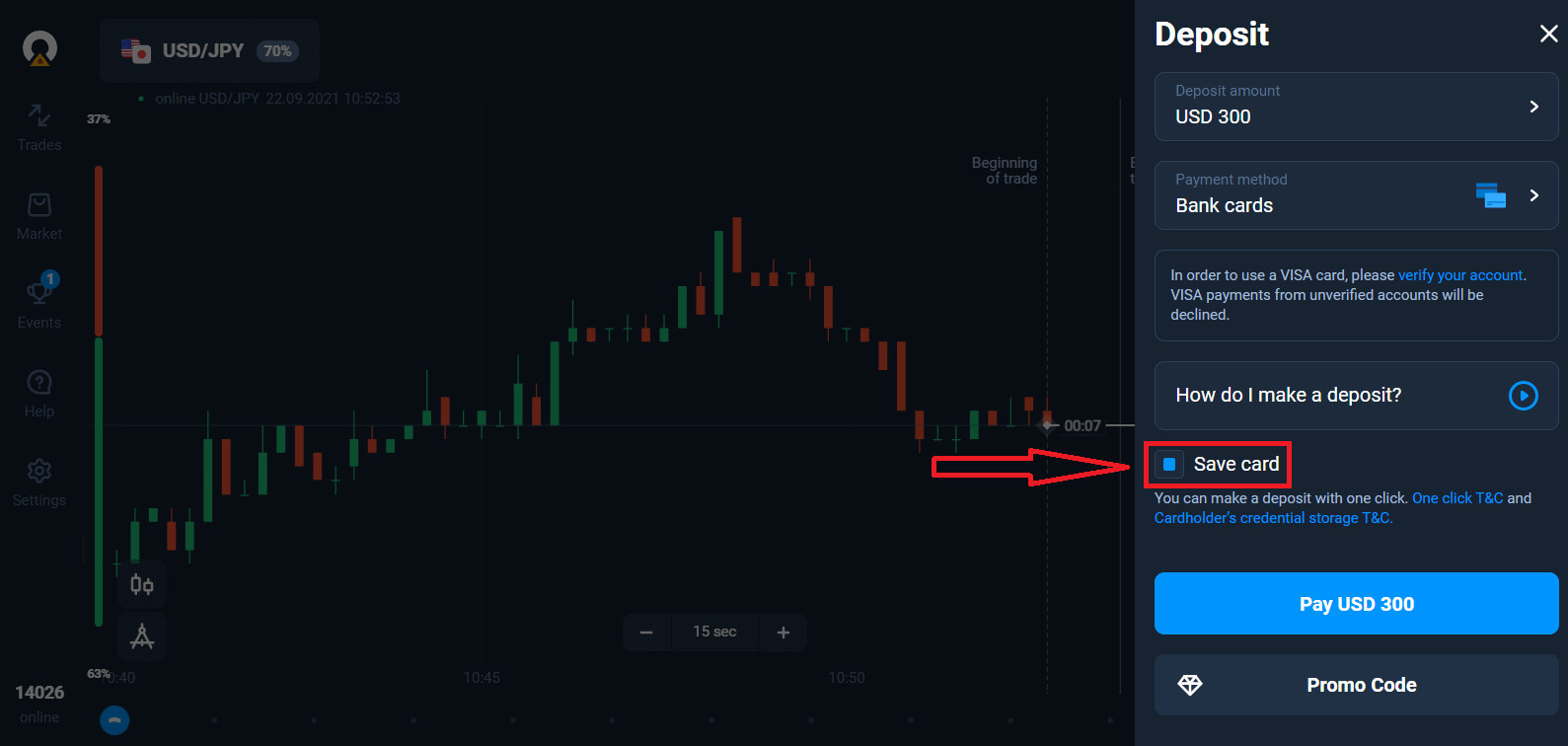
"Pay..." အပြာရောင်ခလုတ်ကိုနှိပ်ပါ။
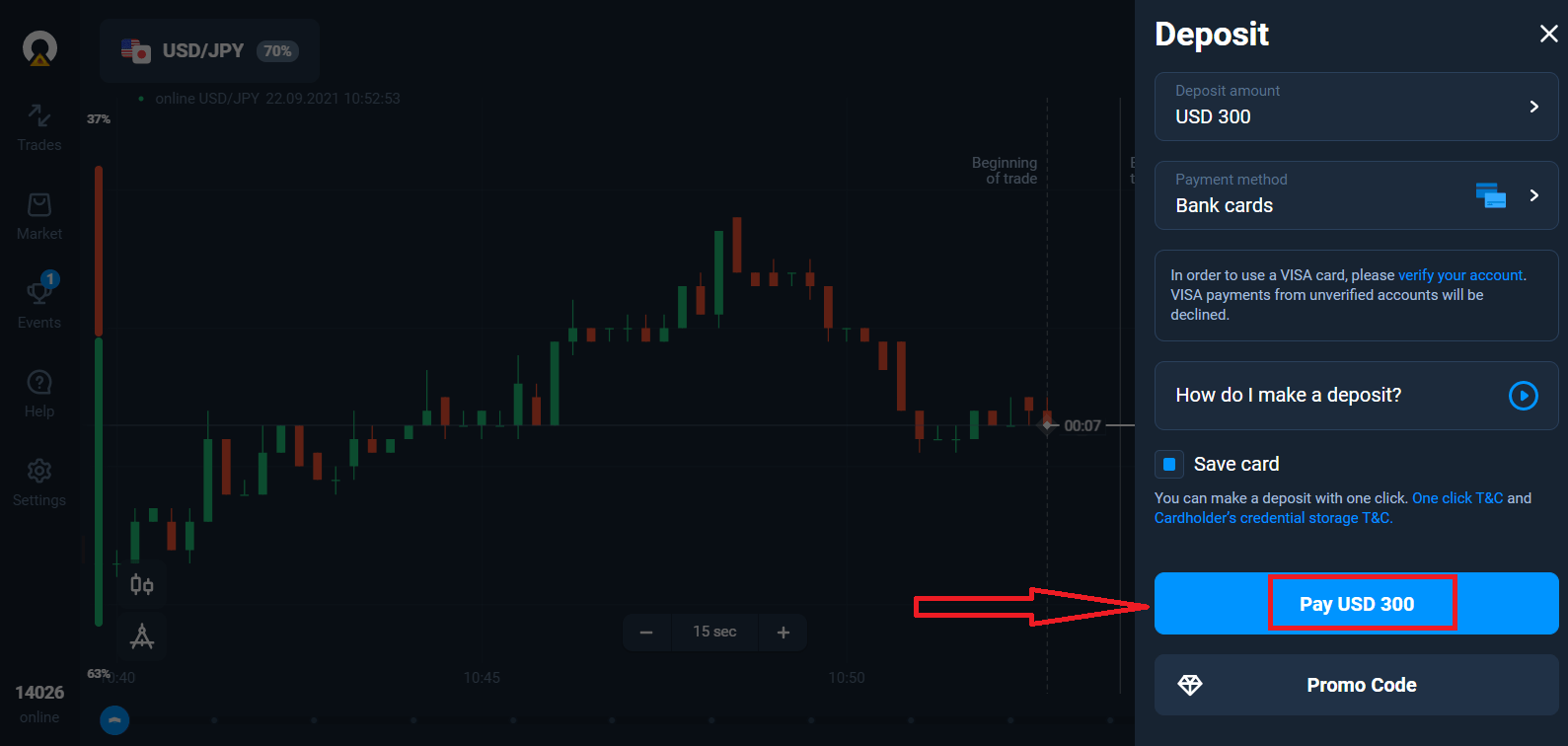
ကတ်ဒေတာကိုဖြည့်ပြီး "ပေးချေပါ" ကိုနှိပ်ပါ။
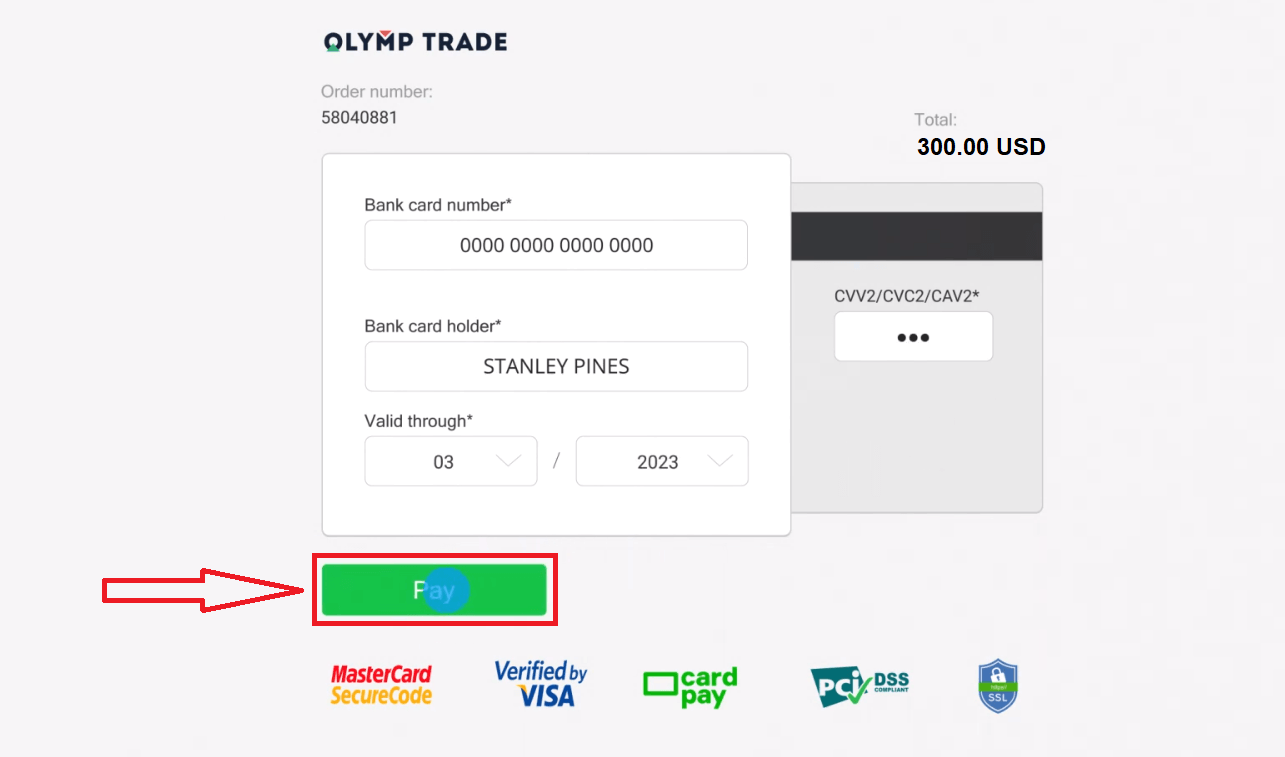
ယခု သင်သည် Real Account တွင် အရောင်းအ၀ယ်လုပ်နိုင်သည်။
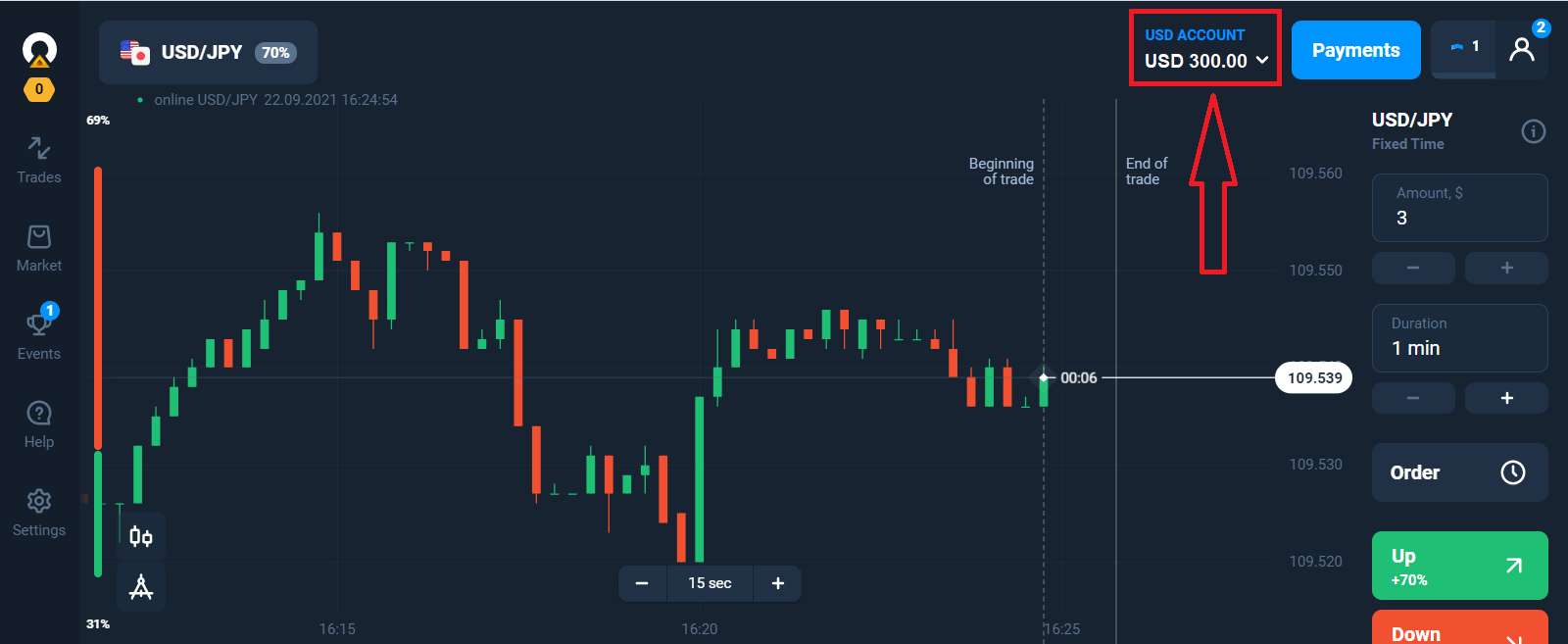
မိုဘိုင်းကိရိယာကို အသုံးပြု၍ ငွေသွင်းပါ။
"အပ်ငွေ" ခလုတ်ကိုနှိပ်ပါ။ 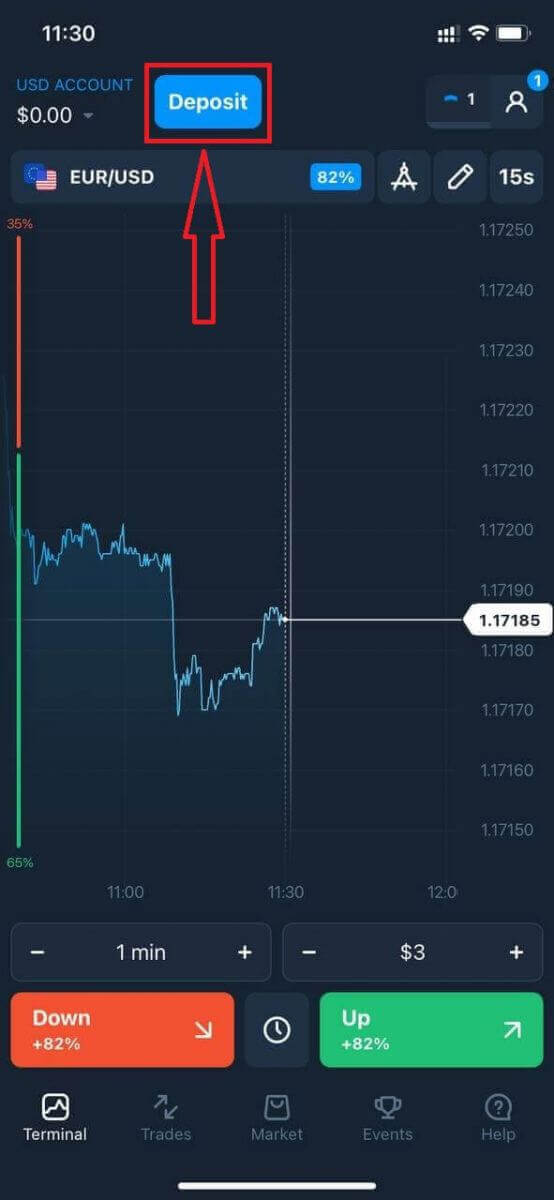
ငွေပေးချေမှုနည်းလမ်းကို ရွေးချယ်ပြီး သင့်အပ်ငွေပမာဏကို ထည့်သွင်းပါ။ အနည်းဆုံးအပ်ငွေပမာဏသည် $10/€10 သာဖြစ်သည်။ သို့သော် နိုင်ငံအသီးသီးအတွက် ကွဲပြားနိုင်ပါသည်။
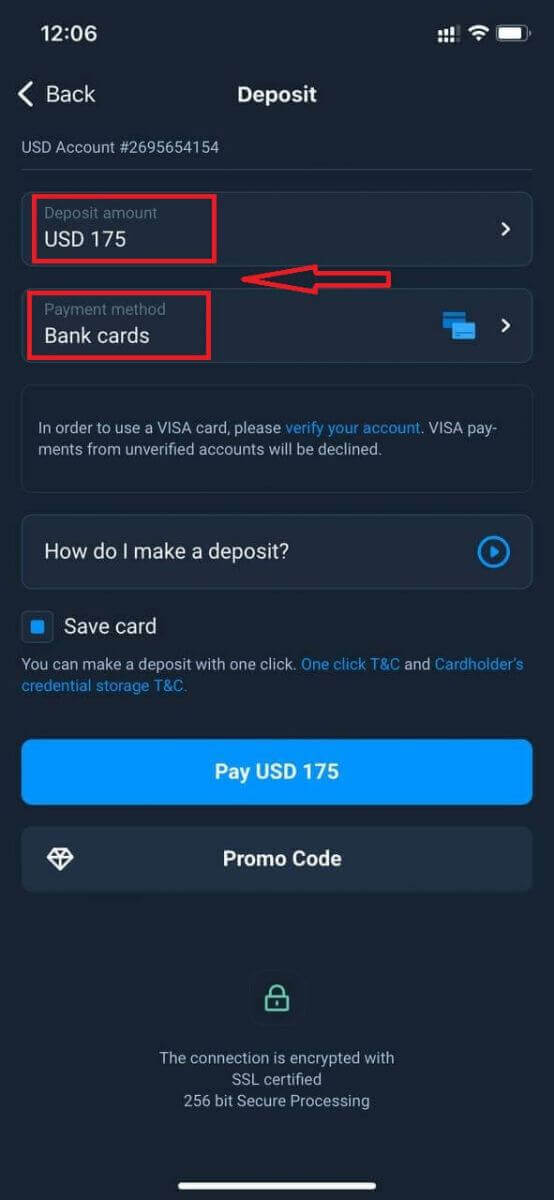
စာရင်းထဲတွင် ငွေပေးချေမှုနည်းလမ်းအချို့။
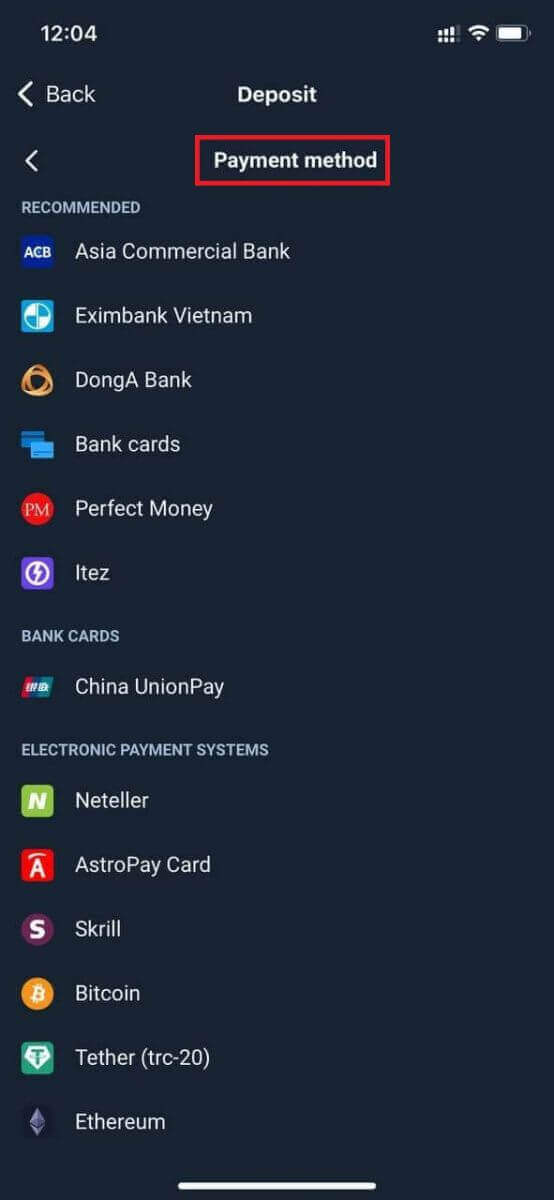
စနစ်သည် သင့်အား အပ်ငွေအပိုဆုတစ်ခု ကမ်းလှမ်းနိုင်ပြီး အပ်ငွေကို တိုးမြင့်ရန်အတွက် ဘောနပ်စ်၏ အခွင့်ကောင်းကို ရယူပါ။
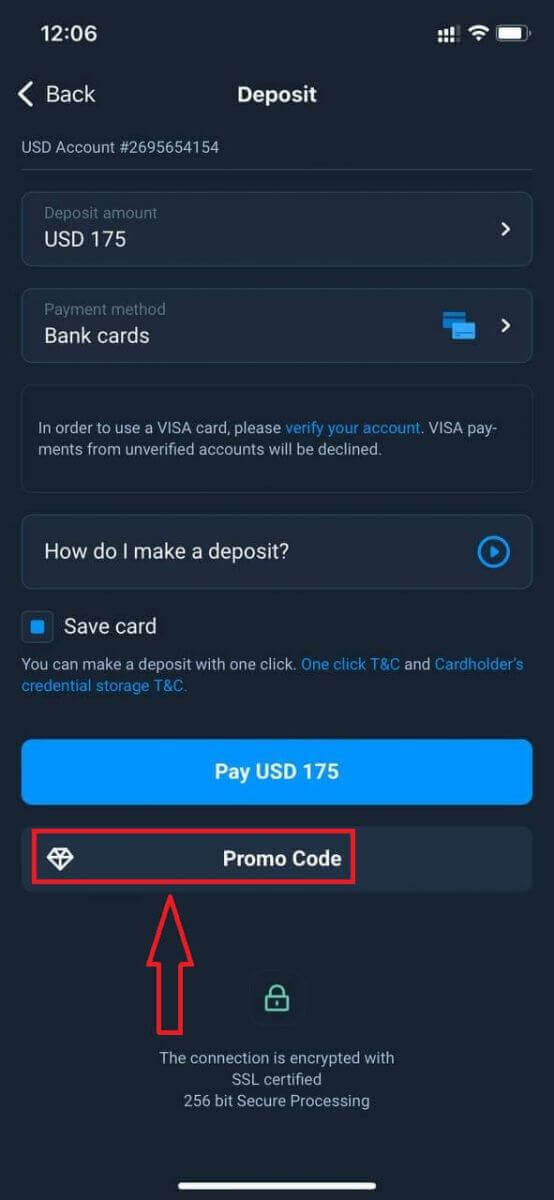
ဘဏ်ကတ်တစ်ခုဖြင့် ငွေဖြည့်ပါက၊ အနာဂတ်တွင် တစ်ချက်နှိပ်၍ အပ်ငွေများပြုလုပ်ရန် သင့်ကတ်အသေးစိတ်အချက်အလက်များကို သိမ်းဆည်းနိုင်ပါသည်။
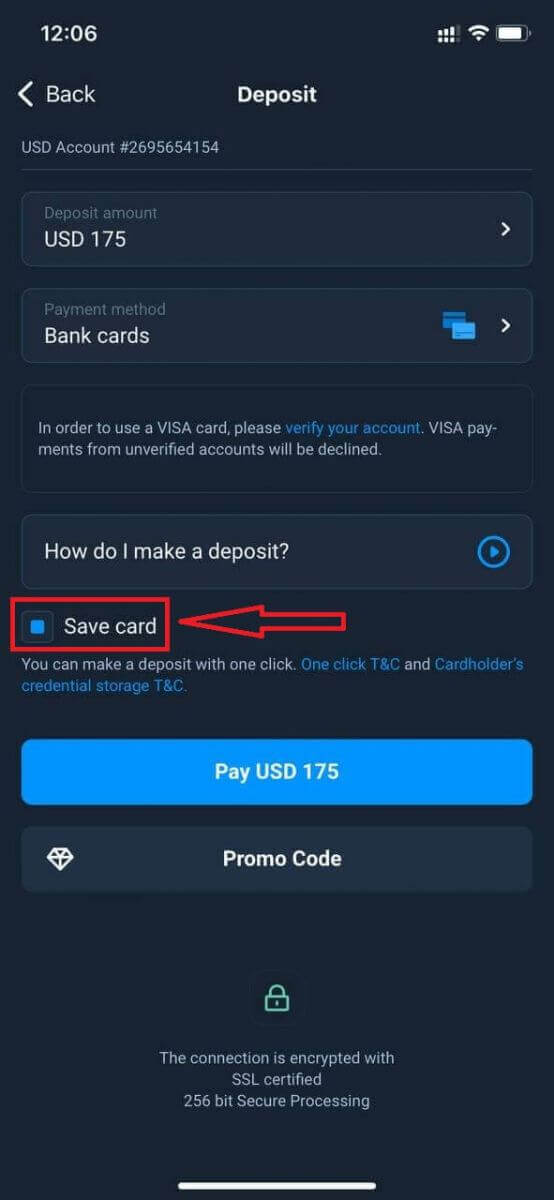
"Pay..." ကိုနှိပ်ပြီး
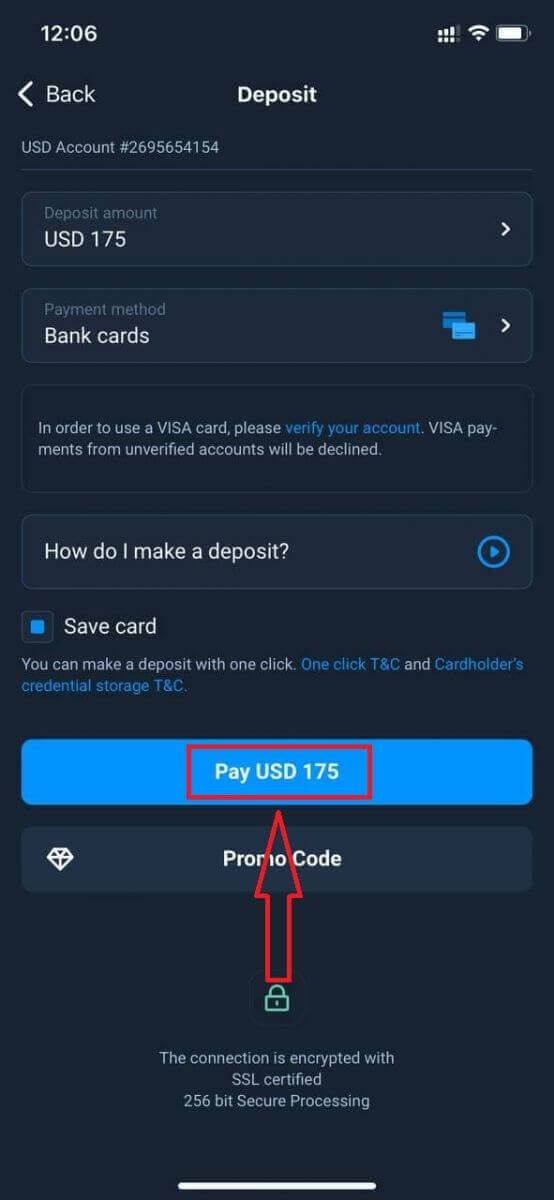
ကတ်ဒေတာကိုဖြည့်ပြီး "ပေးချေပါ" အစိမ်းရောင်ခလုတ်ကိုနှိပ်ပါ။
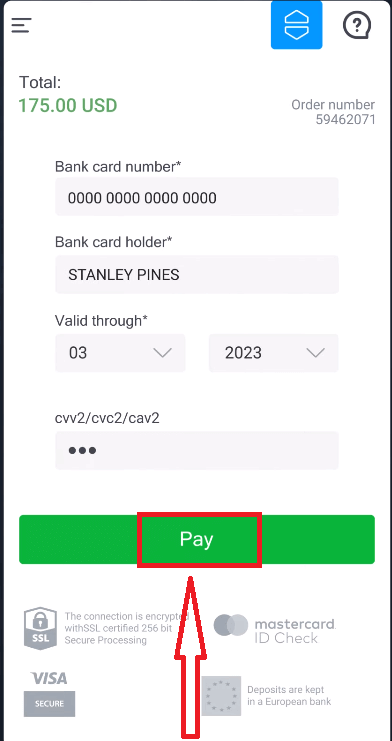
ယခု သင်သည် Real Account တွင် အရောင်းအ၀ယ်လုပ်နိုင်သည်။
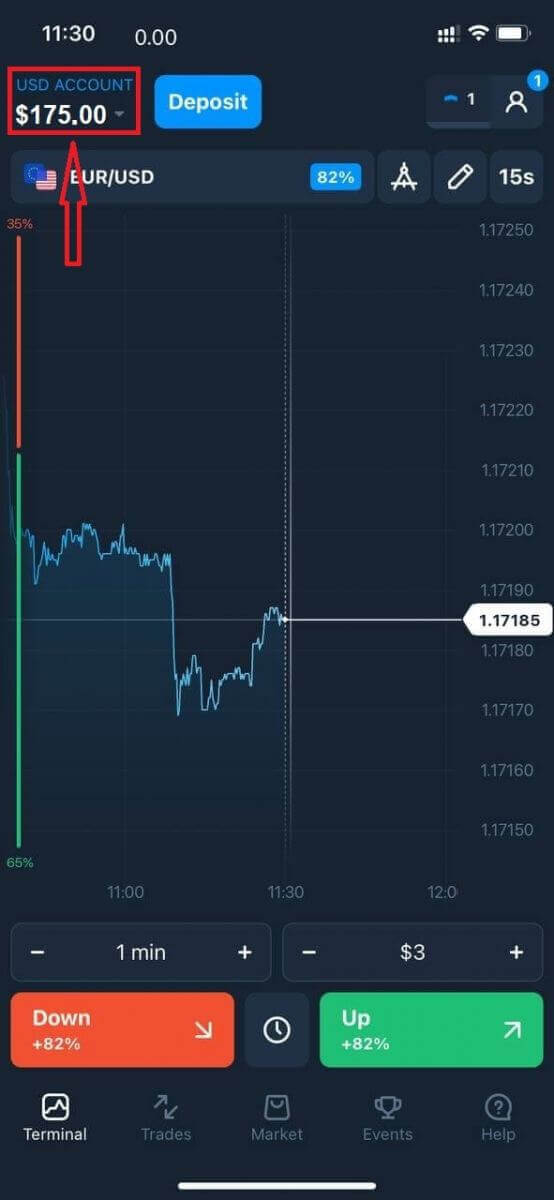
အမေးများသောမေးခွန်းများ (FAQ)
ရန်ပုံငွေများကို မည်သည့်အချိန်တွင် စာရင်းသွင်းမည်နည်း။
ရံပုံငွေများကို အများအားဖြင့် အရောင်းအ၀ယ်အကောင့်များသို့ လျင်မြန်စွာထည့်သွင်းလေ့ရှိသော်လည်း တစ်ခါတစ်ရံတွင် လုပ်ငန်းဆောင်တာ 2 ရက်မှ 5 ရက်အထိ ကြာနိုင်သည် (သင်၏ငွေပေးချေမှုဝန်ဆောင်မှုပေးသူပေါ် မူတည်၍) ငွေသွင်းပြီးသည်နှင့် သင့်အကောင့်သို့ ငွေထည့်မသွင်းပါက၊ ကျေးဇူးပြု၍ 1 ရက်စောင့်ပါ။ နာရီ။ 1 နာရီကြာပြီးနောက် ငွေမရသေးပါက စောင့်ဆိုင်းပြီး ထပ်မံစစ်ဆေးပါ။
ကျွန်ုပ်သည် ရန်ပုံငွေများကို လွှဲပြောင်းပေးခဲ့ပြီးဖြစ်သော်လည်း ၎င်းတို့ကို ကျွန်ုပ်၏အကောင့်တွင် ငွေမထည့်ပါ။
သင့်ဘက်မှ ငွေပေးငွေယူ ပြီးမြောက်ကြောင်း သေချာပါစေ။ သင့်ဘက်မှ ရန်ပုံငွေလွှဲပြောင်းမှု အောင်မြင်သော်လည်း ပမာဏကို သင့်အကောင့်သို့ မထည့်သွင်းရသေးပါက၊ ကျေးဇူးပြု၍ ကျွန်ုပ်တို့၏ ပံ့ပိုးကူညီရေးအဖွဲ့ကို ချတ်၊ အီးမေးလ် သို့မဟုတ် hotline ဖြင့် ဆက်သွယ်ပါ။ "အကူအညီ" မီနူးတွင် ဆက်သွယ်ရန် အချက်အလက်အားလုံးကို သင်တွေ့လိမ့်မည်။
တစ်ခါတစ်ရံတွင် ငွေပေးချေမှုစနစ်များတွင် ပြဿနာအချို့ရှိသည်။ ဤကဲ့သို့သောအခြေအနေမျိုးတွင်၊ ငွေများကို ငွေပေးချေမှုနည်းလမ်းသို့ ပြန်ပို့ပေးသည် သို့မဟုတ် နှောင့်နှေးခြင်းဖြင့် အကောင့်ထဲသို့ ငွေထည့်သည်။
ပွဲစားအကောင့်ကြေးကို သင်ကောက်ခံပါသလား။
ဖောက်သည်တစ်ဦးသည် တိုက်ရိုက်အကောင့်တွင် အရောင်းအ၀ယ်ပြုလုပ်ခြင်းမပြုပါက သို့မဟုတ်/ နှင့် ရန်ပုံငွေများ အပ်နှံခြင်း/ ထုတ်ယူခြင်းမပြုပါက၊ 10 ဒေါ်လာ (ဆယ်ဒေါ်လာ သို့မဟုတ် အကောင့်ငွေကြေးနှင့် ညီမျှသော) အခကြေးငွေကို ၎င်းတို့၏အကောင့်များသို့ လစဉ် ကောက်ခံမည်ဖြစ်သည်။ ဤစည်းမျဉ်းကို ကုန်သွယ်မှုမဟုတ်သော စည်းမျဉ်းများနှင့် KYC/AML မူဝါဒတွင် ထည့်သွင်းထားသည်။ အသုံးပြုသူအကောင့်တွင် လုံလောက်သောရန်ပုံငွေမရှိပါက၊ လှုပ်ရှားမှုမရှိသောအခကြေးငွေပမာဏသည် အကောင့်လက်ကျန်နှင့် ညီမျှသည်။ လုံးဝလက်ကျန်အကောင့်သို့ အခကြေးငွေ ကောက်ခံမည်မဟုတ်ပါ။ အကောင့်ထဲမှာ ပိုက်ဆံမရှိရင် ကုမ္ပဏီကို အကြွေးပေးစရာ မလိုပါဘူး။
အသုံးပြုသူသည် ရက်ပေါင်း 180 အတွင်း ၎င်းတို့၏ တိုက်ရိုက်အကောင့်တွင် အရောင်းအ၀ယ် သို့မဟုတ် အရောင်းအ၀ယ်မဟုတ်သော ငွေပေးငွေယူ (ရန်ပုံငွေများ အပ်ငွေ/ငွေထုတ်ခြင်း) ပြုလုပ်ခြင်းဖြင့် ပေးဆောင်ထားသည့် ဝန်ဆောင်မှုကြေးကို ကောက်ခံမည်မဟုတ်ပါ။
အသုံးပြုသူအကောင့်၏ “ငွေပေးငွေယူများ” ကဏ္ဍတွင် လှုပ်ရှားမှုမရှိသောအခကြေးငွေများ၏ မှတ်တမ်းကို ရနိုင်သည်။
ငွေသွင်း/ငွေထုတ်ခြင်းအတွက် အခကြေးငွေ ကောက်ခံပါသလား။
မဟုတ်ပါ၊ ကုမ္ပဏီသည် ထိုကဲ့သို့သော ကော်မရှင်များ၏ ကုန်ကျစရိတ်များကို ကျခံပေးပါသည်။
ဘောနပ်စ်ကို ဘယ်လိုရနိုင်မလဲ။
အပိုဆုတစ်ခုရရှိရန် ပရိုမိုကုဒ်တစ်ခု လိုအပ်ပါသည်။ သင့်အကောင့်ကို ငွေသွင်းသောအခါတွင် ၎င်းကို ထည့်သွင်းပါ။ ပရိုမိုကုဒ်တစ်ခုရရန် နည်းလမ်းများစွာရှိသည်- – ၎င်းကို ပလပ်ဖောင်းပေါ်တွင် ရနိုင်သည် (အပ်ငွေတက်ဘ်ကို စစ်ဆေးပါ)။
- Traders Way တွင် သင်၏တိုးတက်မှုအတွက် ဆုလာဘ်အဖြစ် လက်ခံရရှိနိုင်ပါသည်။
- ထို့အပြင်၊ အချို့သော ပရိုမိုကုဒ်များကို ပွဲစားများ၏ တရားဝင်လူမှုမီဒီယာအုပ်စုများ/အသိုင်းအဝိုင်းများတွင် ရနိုင်ပါသည်။
ငွေထုတ်ခြင်းကို ပယ်ဖျက်ပါက ကျွန်ုပ်၏ ဘောနပ်စ်များ မည်သို့ဖြစ်မည်နည်း။
ငွေထုတ်ရန် တောင်းဆိုမှုတစ်ခု ပြုလုပ်ပြီးနောက်၊ တောင်းဆိုထားသော ပမာဏကို သင့်အကောင့်မှ ငွေမရှင်းမချင်း သင်၏ စုစုပေါင်းလက်ကျန်ကို အသုံးပြု၍ အရောင်းအဝယ် ပြုလုပ်နိုင်ပါသည်။ သင့်တောင်းဆိုမှုကို လုပ်ဆောင်နေချိန်တွင်၊ ငွေထုတ်ဧရိယာရှိ Cancel Request ခလုတ်ကို နှိပ်ခြင်းဖြင့် သင်သည် ၎င်းကို ပယ်ဖျက်နိုင်သည်။ ၎င်းကို ပယ်ဖျက်ပါက၊ သင်၏ ရန်ပုံငွေနှင့် ဘောနပ်စ် နှစ်ခုစလုံးသည် ဆက်လက်တည်ရှိနေမည်ဖြစ်ပြီး အသုံးပြုရန်အတွက် ရနိုင်ပါသည်။
တောင်းဆိုထားသော ရန်ပုံငွေများနှင့် ဘောနပ်စ်များကို သင့်အကောင့်မှ ငွေထုတ်ယူပြီးဖြစ်ပါက၊ သင်သည် သင်၏ ထုတ်ယူခွင့် တောင်းဆိုမှုကို ပယ်ဖျက်ပြီး သင်၏ ဘောနပ်စ်များကို ပြန်လည်ရယူနိုင်ပါသည်။ ဤကိစ္စတွင်၊ Customer Support ကို ဆက်သွယ်ပြီး အကူအညီတောင်းပါ။


